Hoe u kunt inloggen en beginnen met handelen in Crypto op HTX
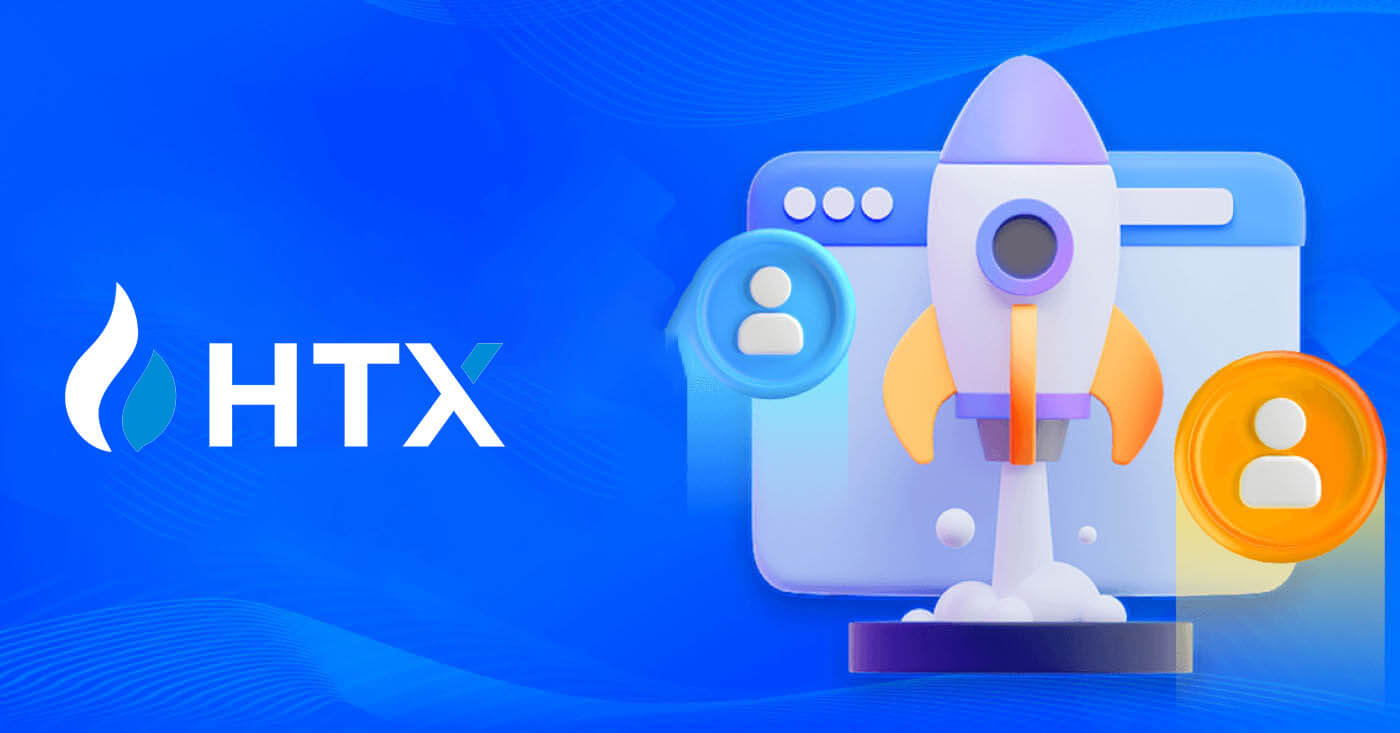
Hoe u zich kunt aanmelden bij HTX
Hoe u zich bij HTX kunt aanmelden met uw e-mailadres en telefoonnummer
1. Ga naar de HTX-website en klik op [Inloggen].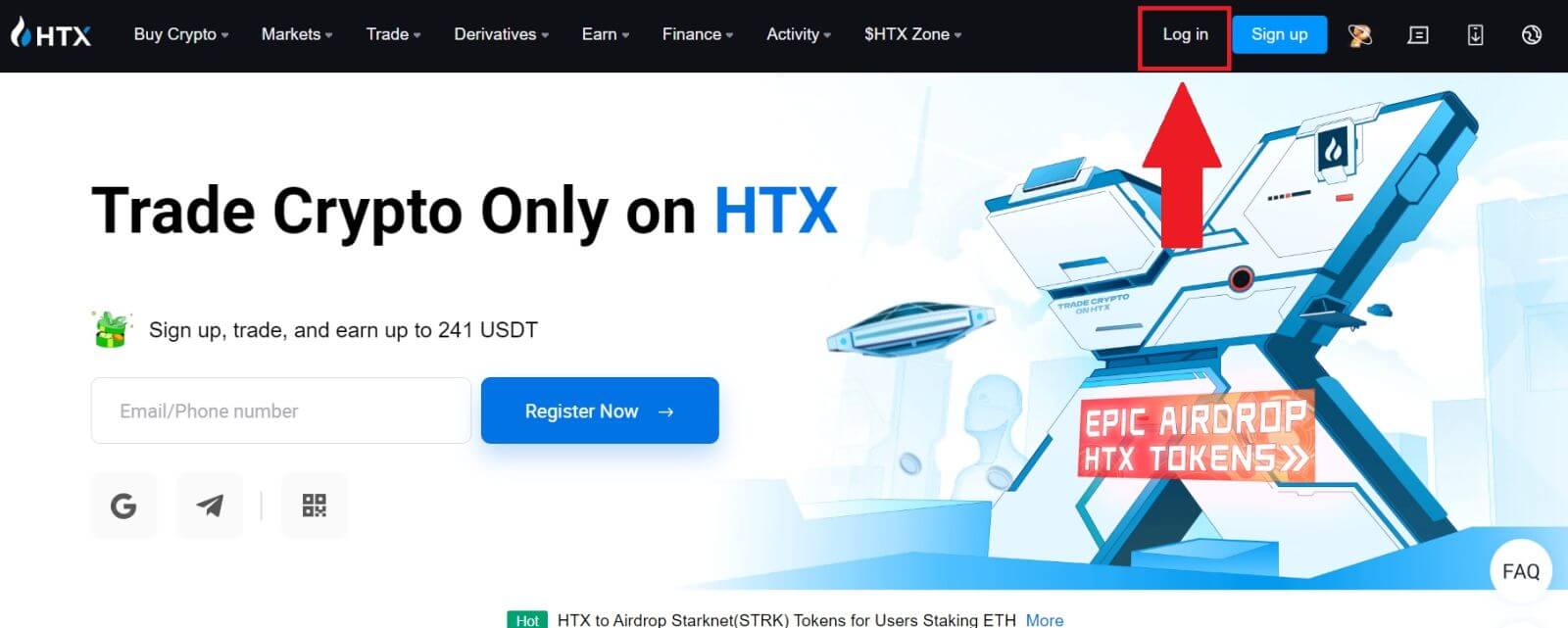
2. Selecteer en voer uw e-mailadres/telefoonnummer in , voer uw veilige wachtwoord in en klik op [Inloggen].
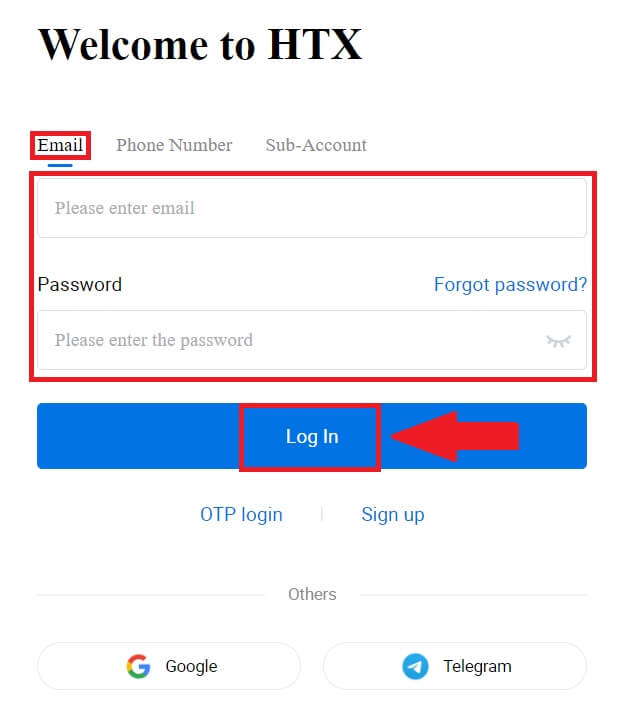
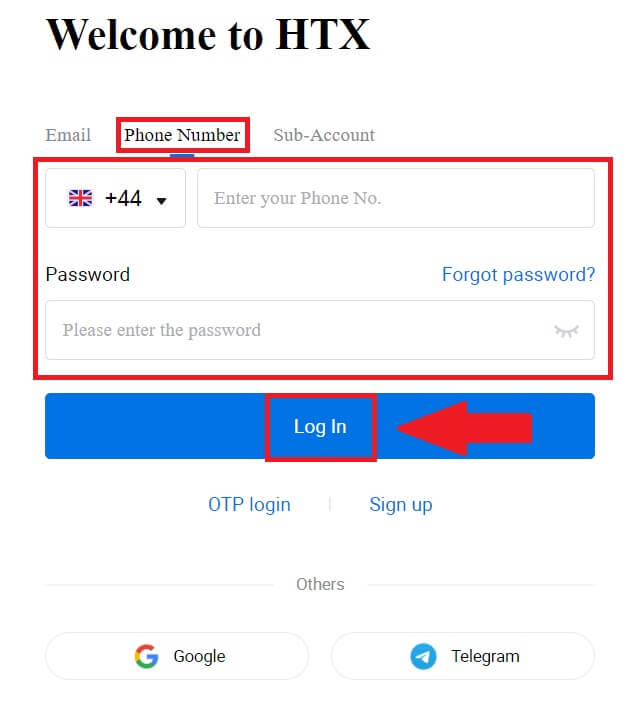
3. Klik op [Klik om te verzenden] om een 6-cijferige verificatiecode op uw e-mailadres of telefoonnummer te ontvangen. Voer de code in en klik op [Bevestigen] om door te gaan.
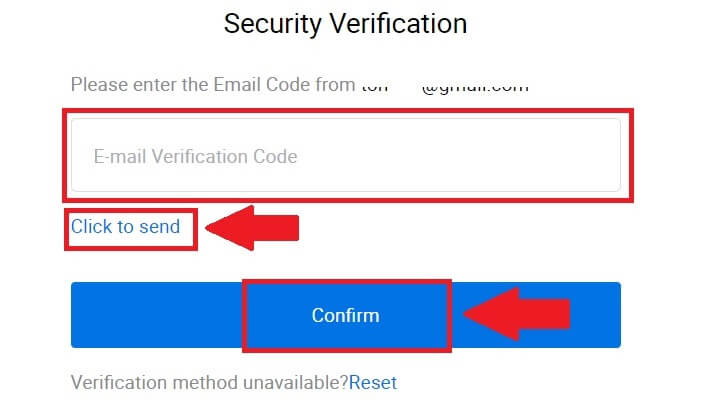
4. Nadat u de juiste verificatiecode heeft ingevoerd, kunt u uw HTX-account succesvol gebruiken om te handelen.
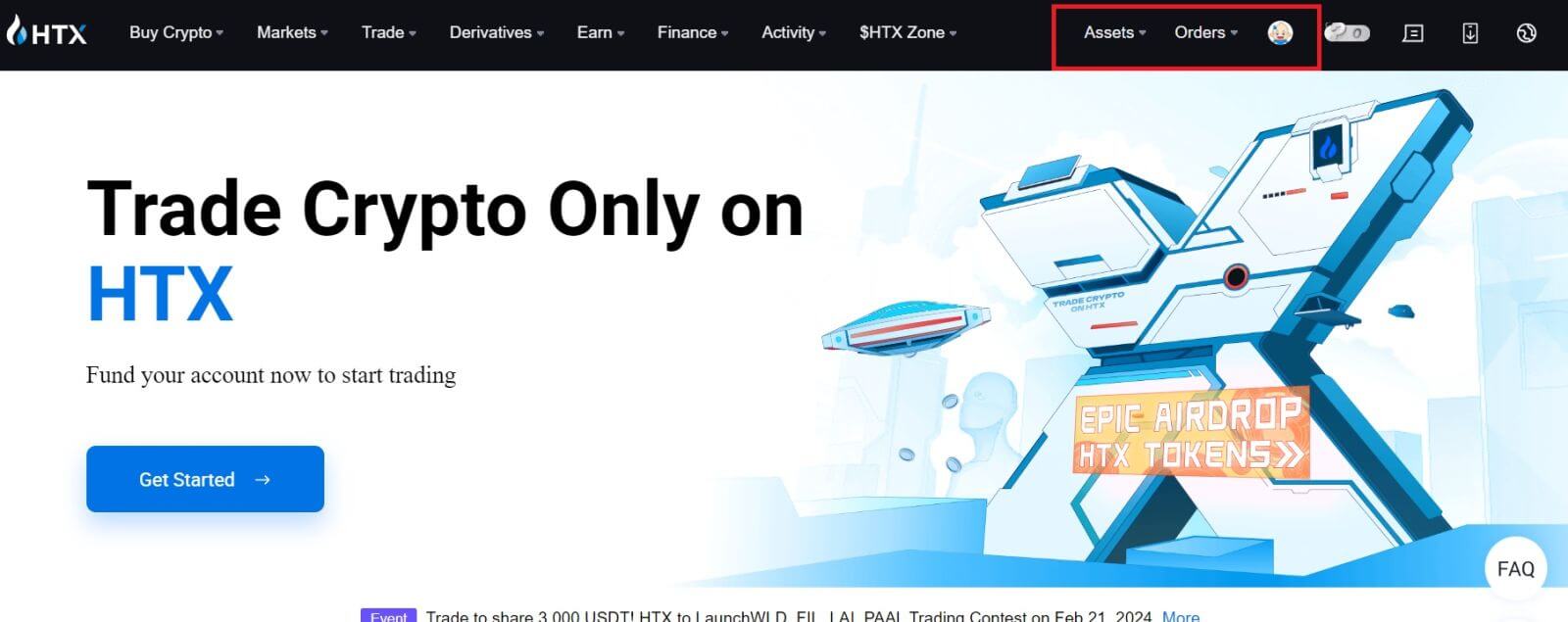
Inloggen op HTX met een Google-account
1. Ga naar de HTX-website en klik op [Inloggen].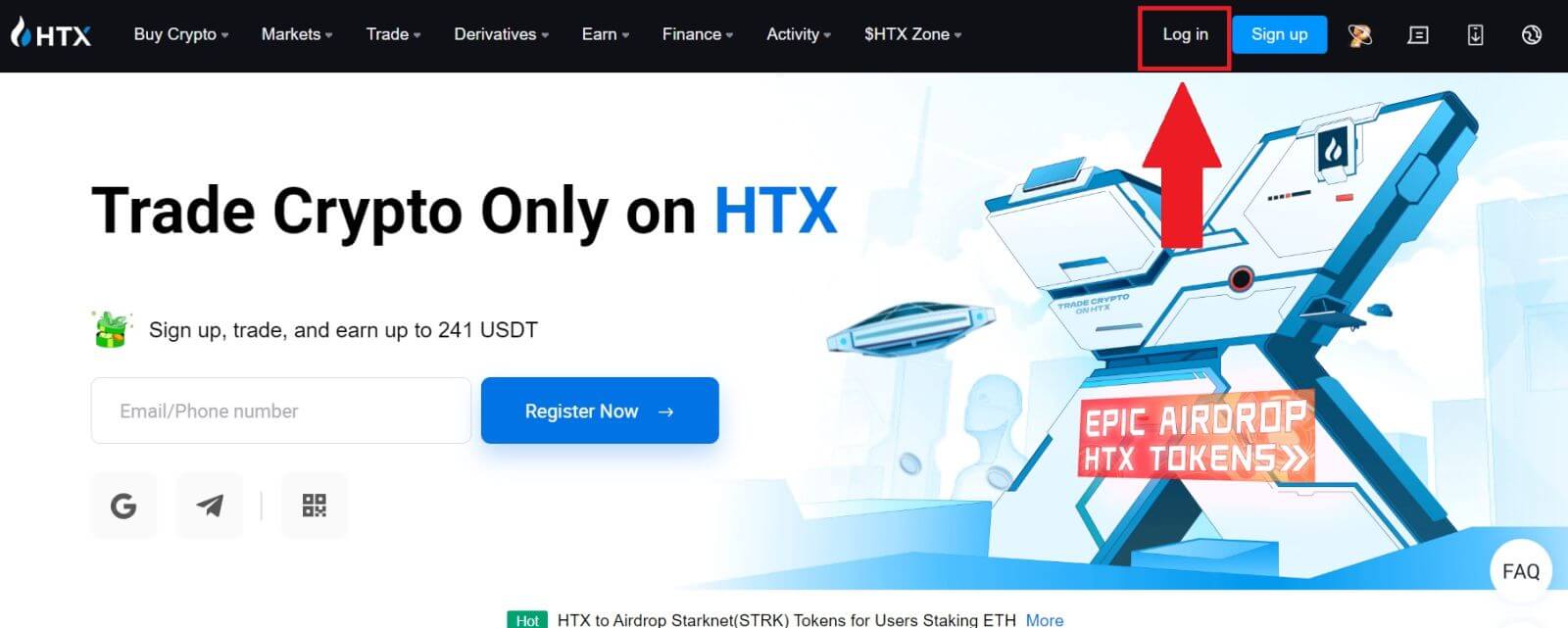
2. Op de inlogpagina vindt u verschillende inlogmogelijkheden. Zoek en selecteer de knop [Google] .
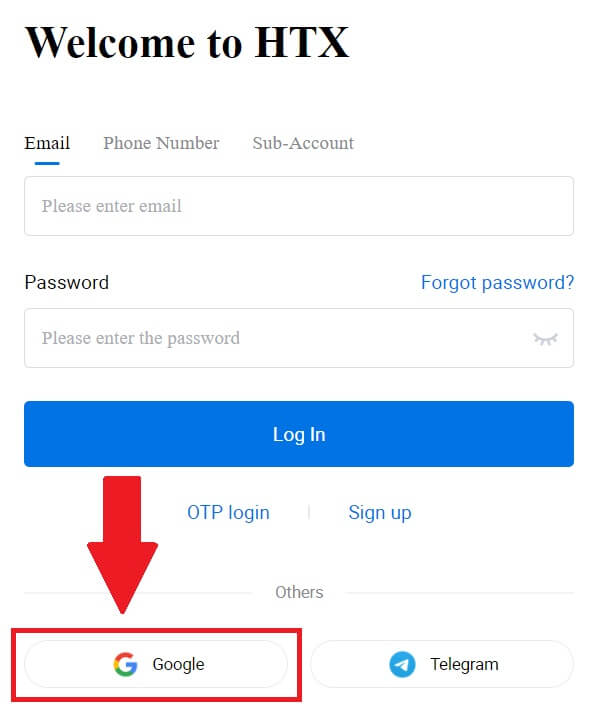 3. Er verschijnt een nieuw venster of pop-up, voer het Google-account in waarop u wilt inloggen en klik op [Volgende].
3. Er verschijnt een nieuw venster of pop-up, voer het Google-account in waarop u wilt inloggen en klik op [Volgende].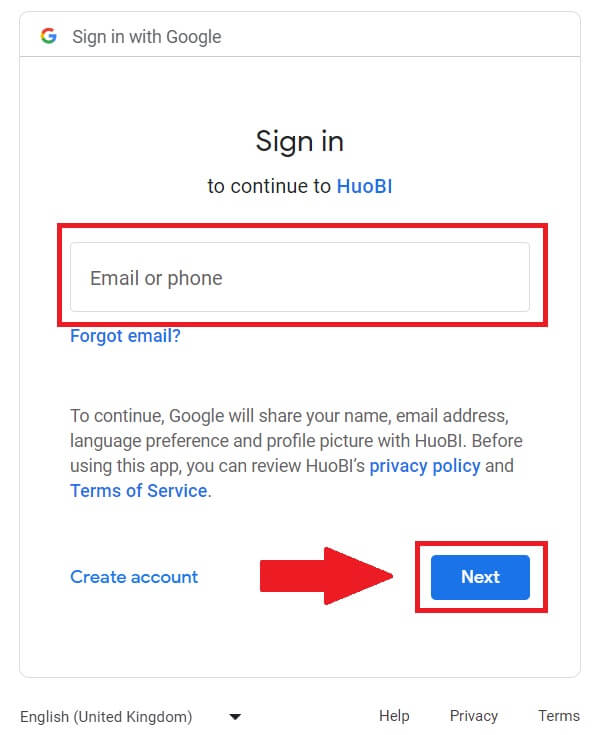
4. Voer uw wachtwoord in en klik op [Volgende].
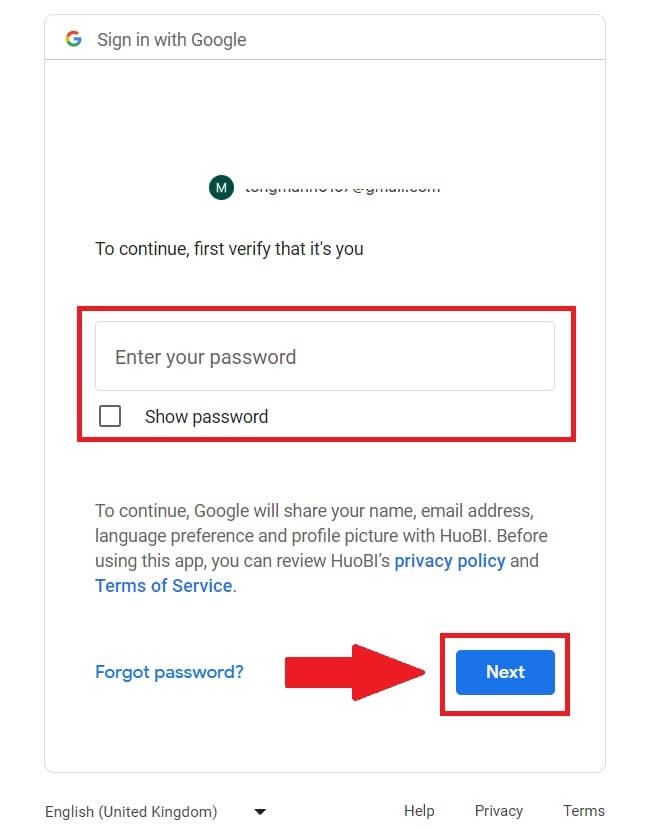
5. U wordt doorgestuurd naar de linkpagina, klik op [Een bestaand account binden].
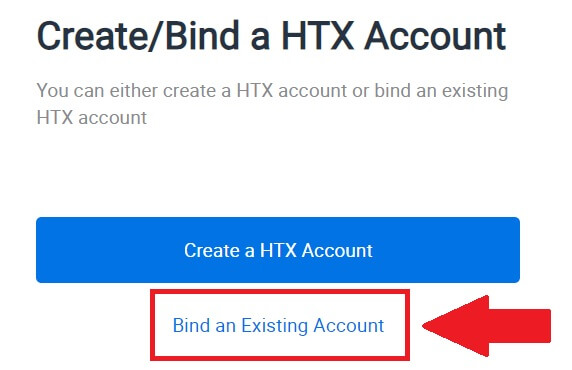
6. Selecteer en voer uw e-mailadres/telefoonnummer in en klik op [Volgende] .
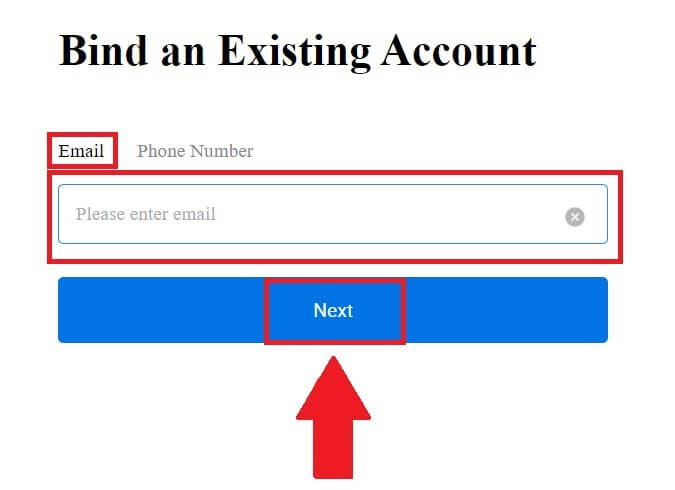
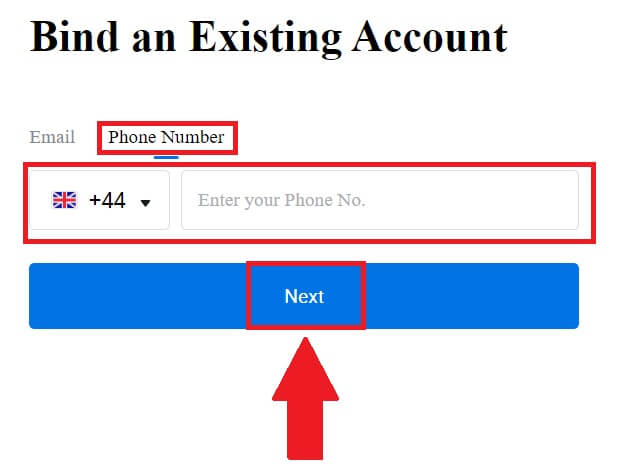
7. U ontvangt een 6-cijferige verificatiecode in uw e-mail of telefoonnummer. Voer de code in en klik op [Bevestigen].
Als u geen verificatiecode heeft ontvangen, klikt u op [Opnieuw verzenden] .
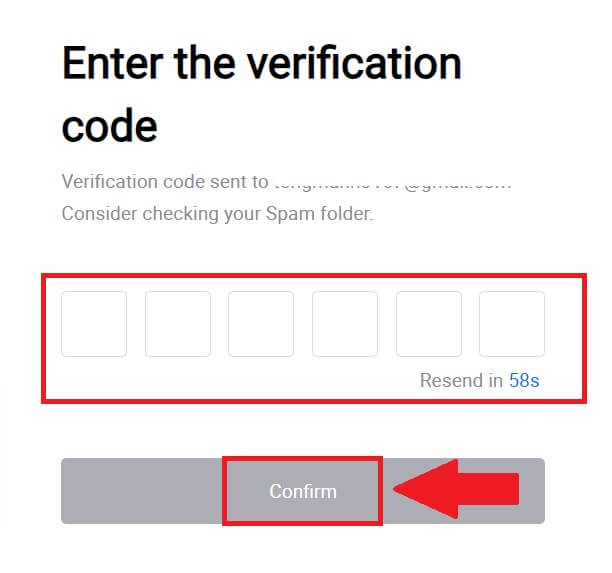
 8. Voer uw wachtwoord in en klik op [Bevestigen].
8. Voer uw wachtwoord in en klik op [Bevestigen].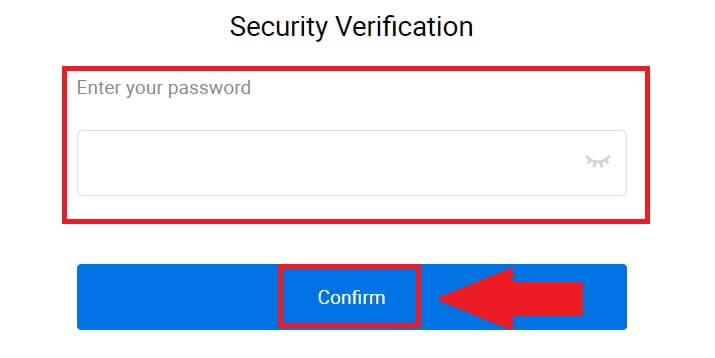
9. Nadat u het juiste wachtwoord heeft ingevoerd, kunt u uw HTX-account met succes gebruiken om te handelen. 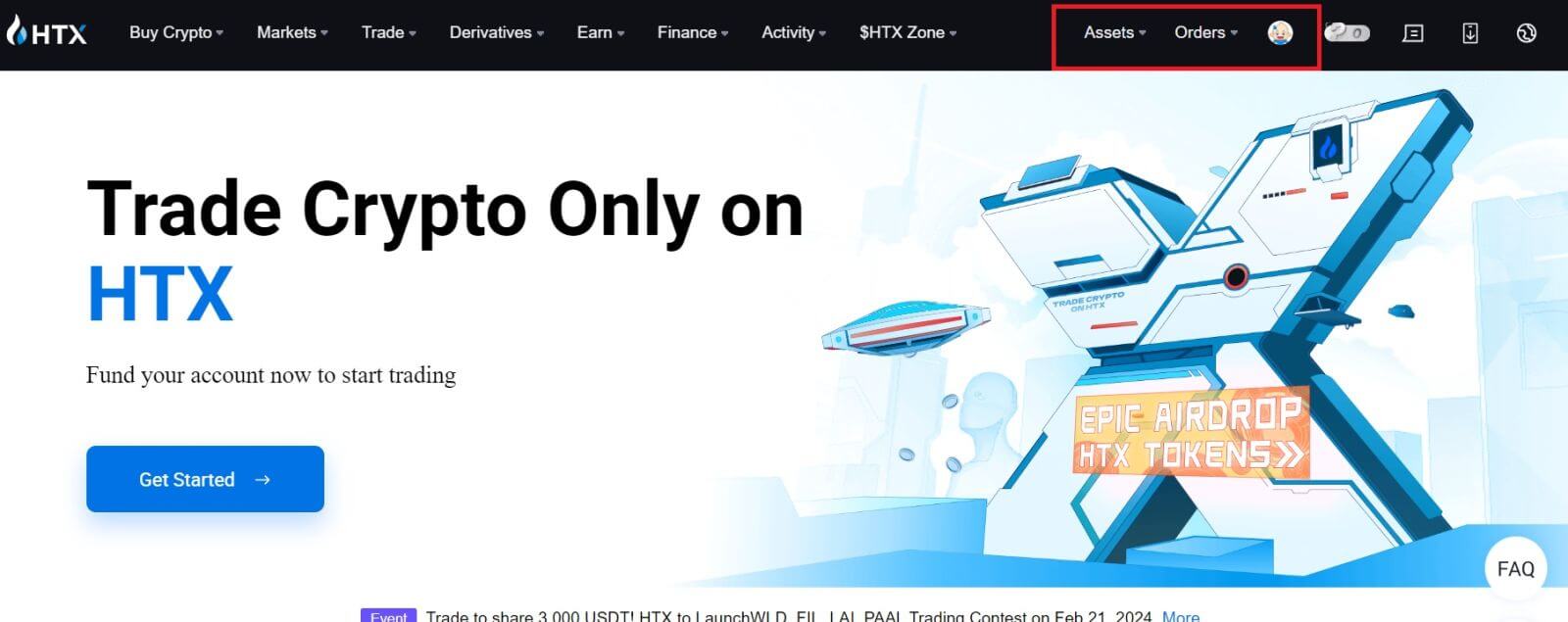
Hoe u zich kunt aanmelden bij HTX met een Telegram-account
1. Ga naar de HTX-website en klik op [Inloggen].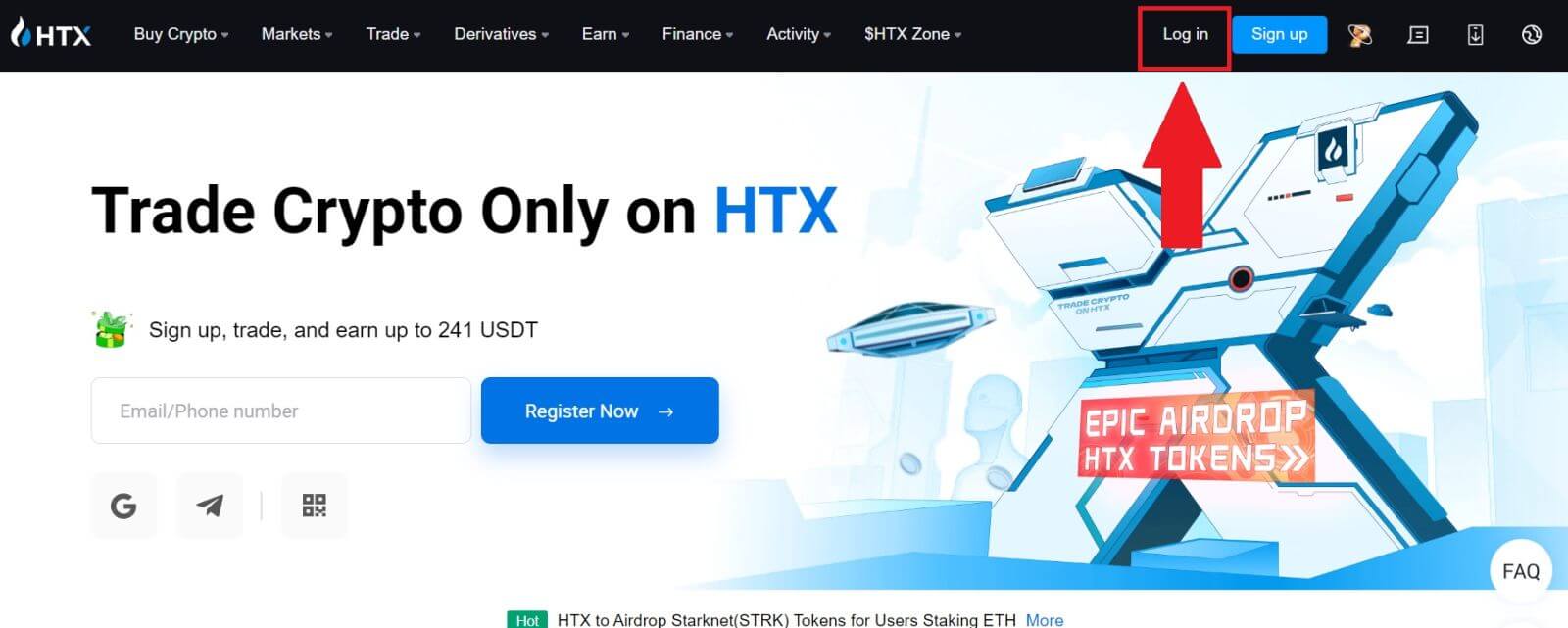
2. Op de inlogpagina vindt u verschillende inlogmogelijkheden. Zoek en selecteer de knop [Telegram] . 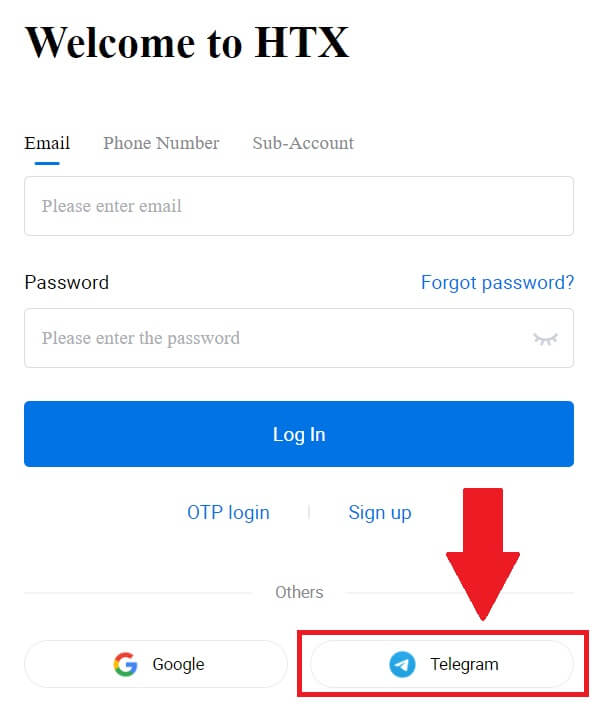 3. Er verschijnt een pop-upvenster. Voer uw telefoonnummer in om in te loggen op HTX en klik op [VOLGENDE].
3. Er verschijnt een pop-upvenster. Voer uw telefoonnummer in om in te loggen op HTX en klik op [VOLGENDE].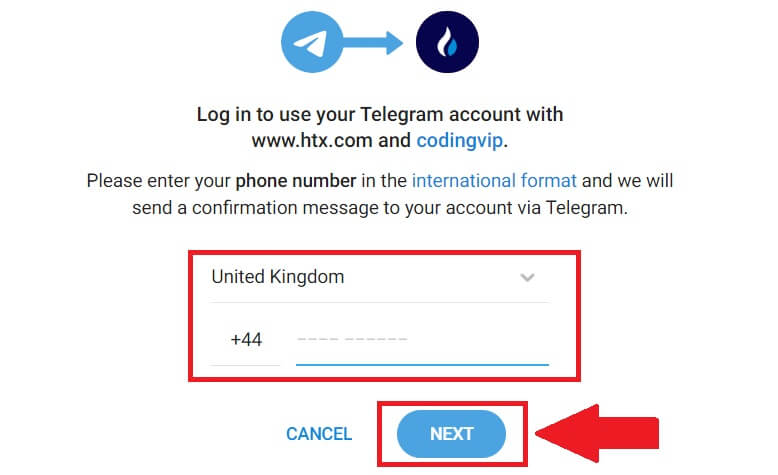
4. Je ontvangt het verzoek in de Telegram-app. Bevestig dat verzoek. 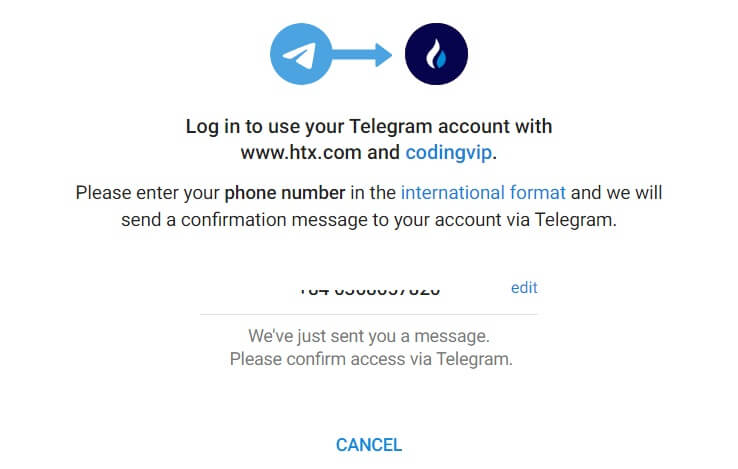
5. Klik op [ACCEPTEREN] om u te blijven aanmelden voor HTX met behulp van een Telegram-inloggegevens.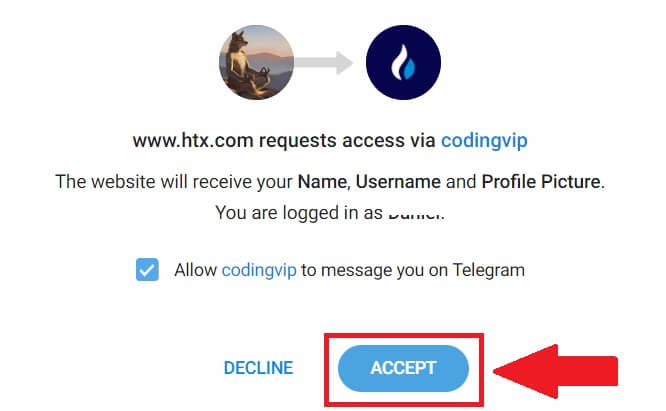
6. U wordt doorgestuurd naar de linkpagina, klik op [Een bestaand account binden].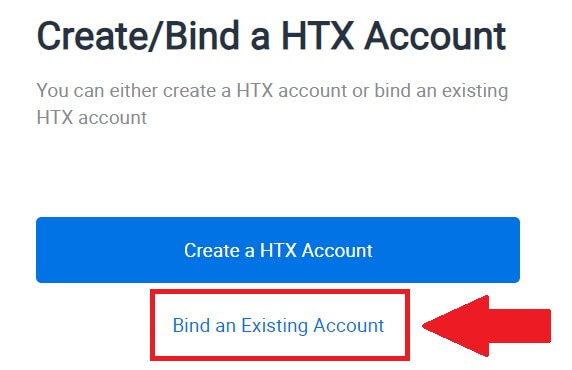
7. Selecteer en voer uw e-mailadres/telefoonnummer in en klik op [Volgende] . 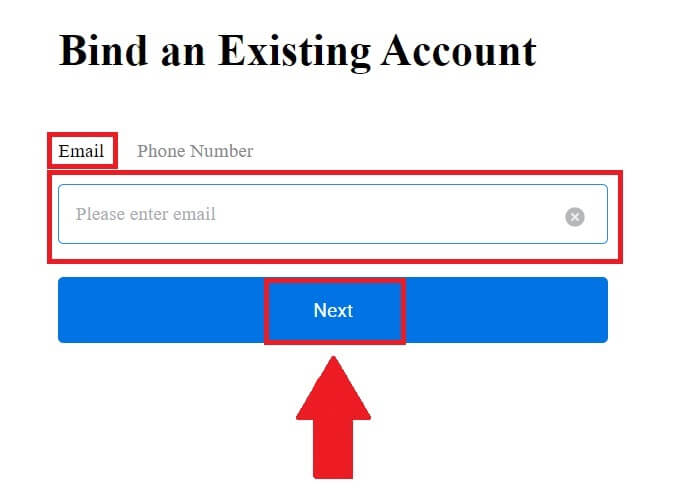
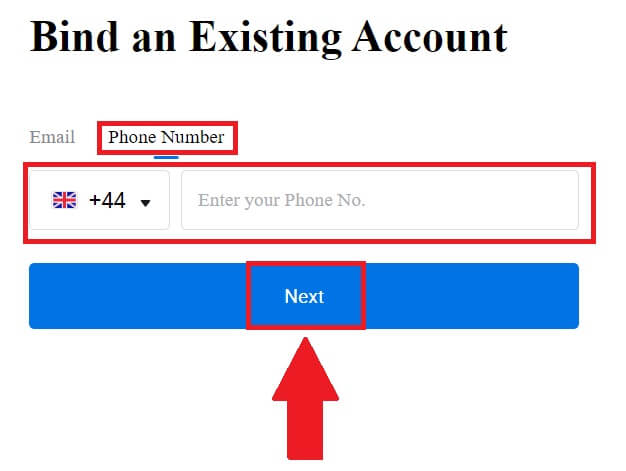
8. U ontvangt een 6-cijferige verificatiecode in uw e-mail of telefoonnummer. Voer de code in en klik op [Bevestigen].
Als u geen verificatiecode heeft ontvangen, klikt u op [Opnieuw verzenden] . 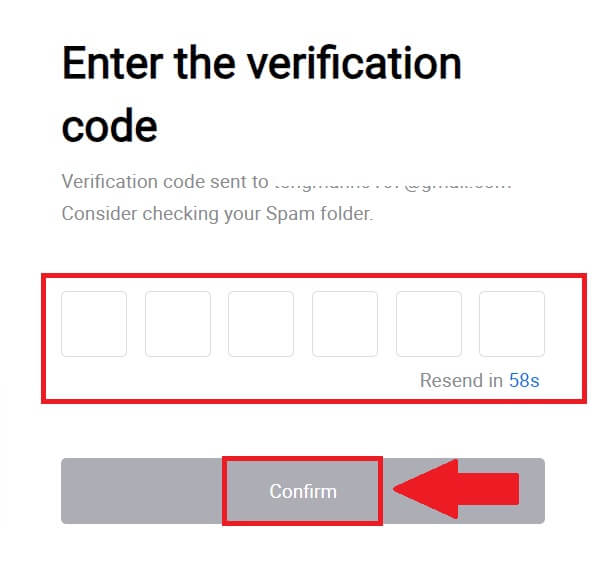
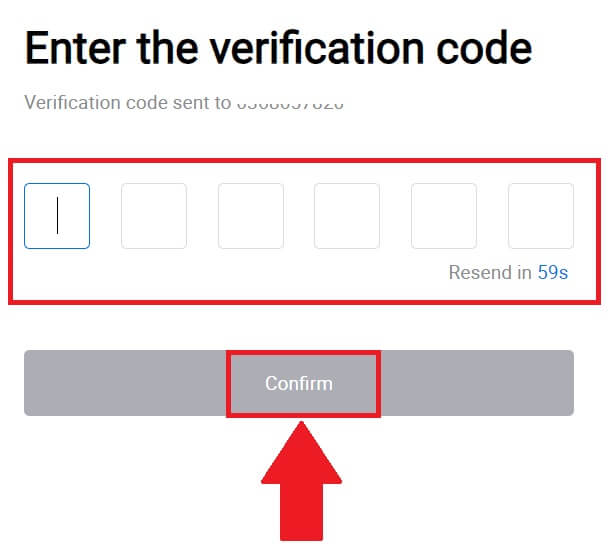 9. Voer uw wachtwoord in en klik op [Bevestigen].
9. Voer uw wachtwoord in en klik op [Bevestigen].
10. Nadat u het juiste wachtwoord heeft ingevoerd, kunt u uw HTX-account met succes gebruiken om te handelen. 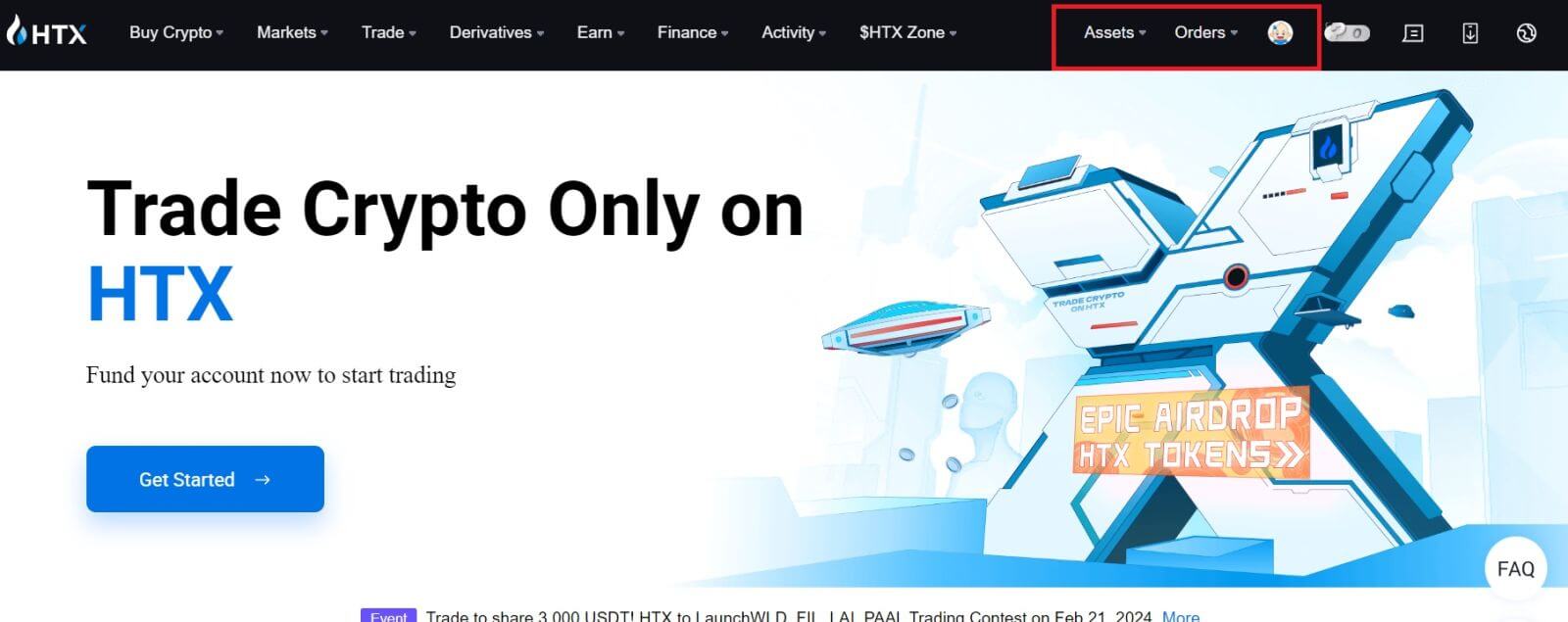
Hoe u zich kunt aanmelden bij de HTX-app
1. U moet de HTX-applicatie installeren vanuit de Google Play Store of App Store om in te loggen op het HTX-account om te kunnen handelen.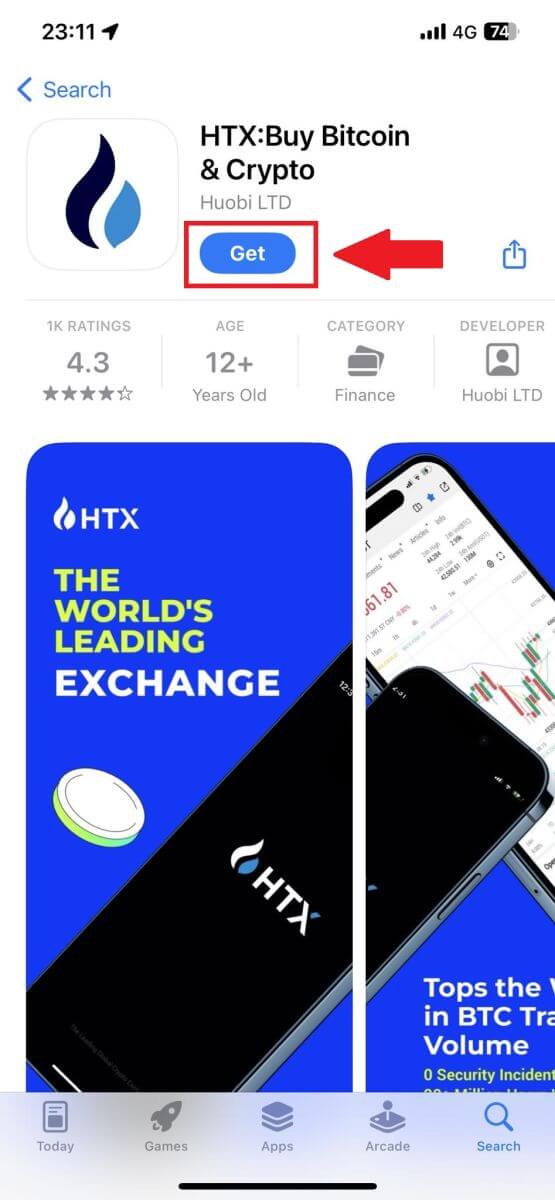
2. Open de HTX-app en tik op [Inloggen/aanmelden] .
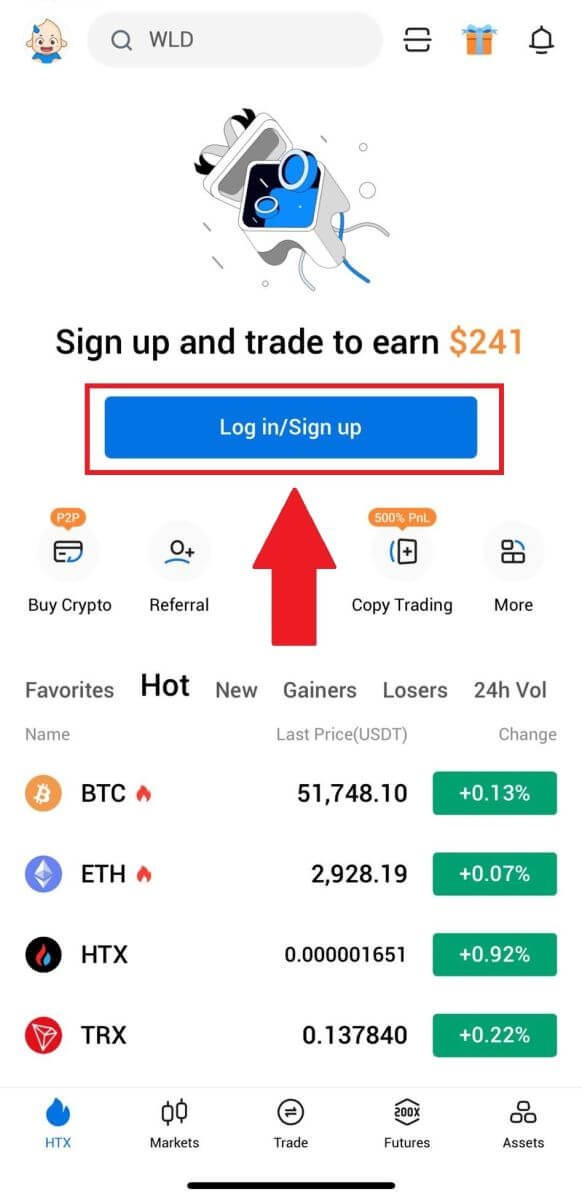
3. Voer uw geregistreerde e-mailadres of telefoonnummer in en tik op [Volgende].
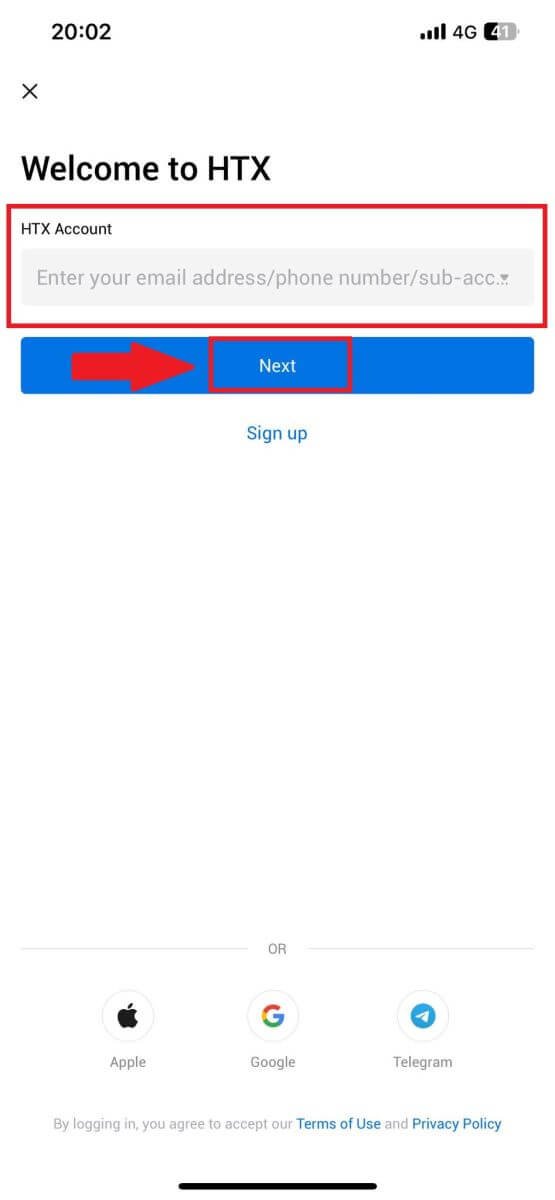
4. Voer uw veilige wachtwoord in en tik op [Volgende].
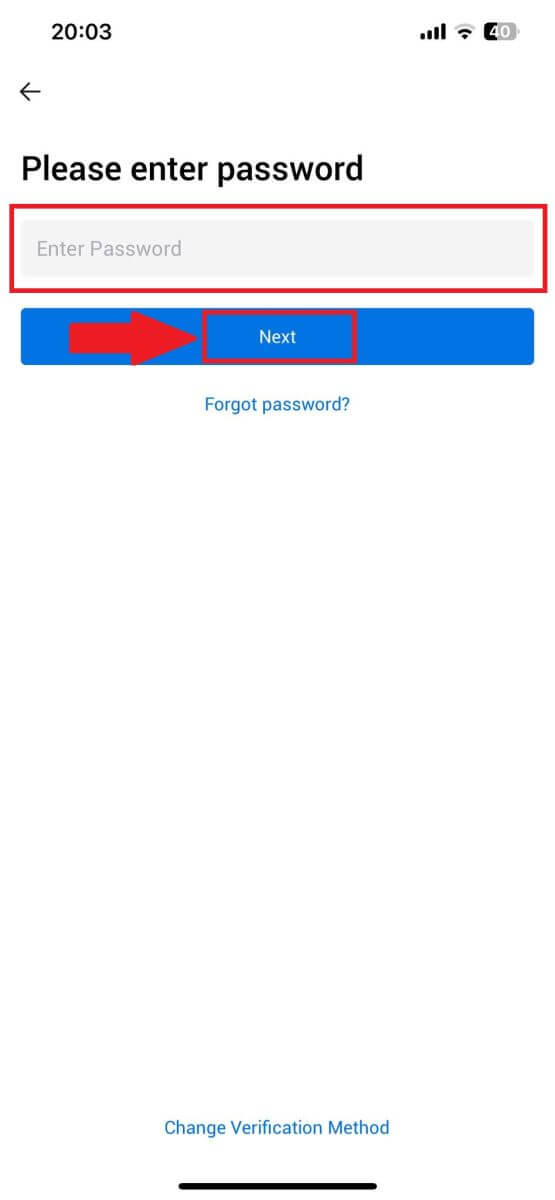
5. Tik op [Verzenden] om uw verificatiecode op te halen en in te voeren. Tik daarna op [Bevestigen] om door te gaan.
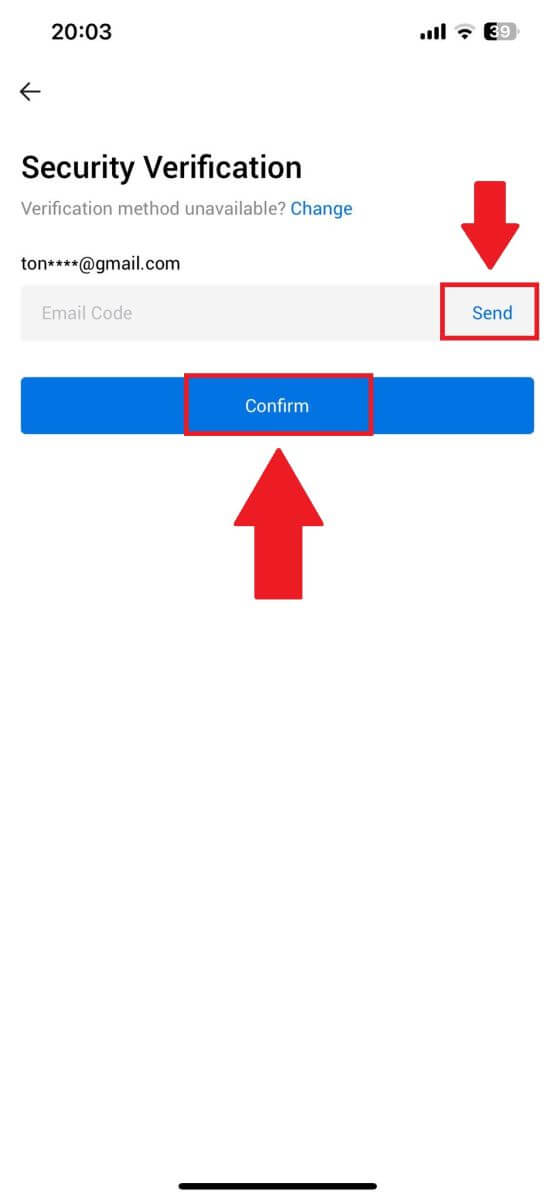
6. Na succesvol inloggen krijgt u via de app toegang tot uw HTX-account. U kunt uw portefeuille bekijken, cryptocurrencies verhandelen, saldi controleren en toegang krijgen tot verschillende functies die door het platform worden aangeboden.
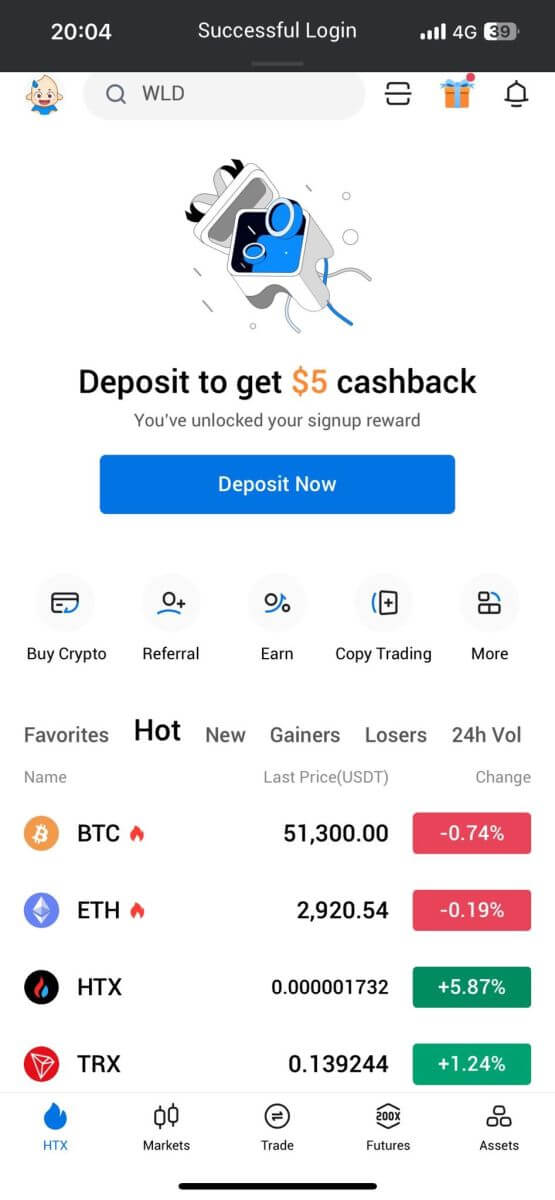
Of u kunt op een andere manier inloggen op de HTX-app.
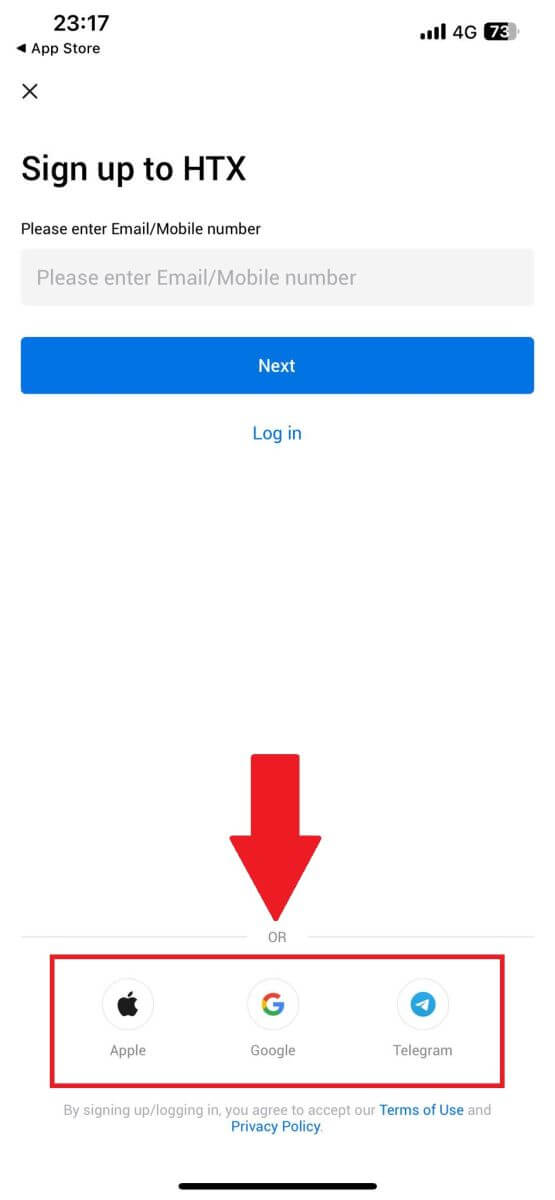
Ik ben mijn wachtwoord van het HTX-account vergeten
U kunt uw accountwachtwoord opnieuw instellen op de HTX-website of app. Houd er rekening mee dat om veiligheidsredenen opnames van uw account gedurende 24 uur worden opgeschort nadat het wachtwoord opnieuw is ingesteld.1. Ga naar de HTX-website en klik op [Inloggen].
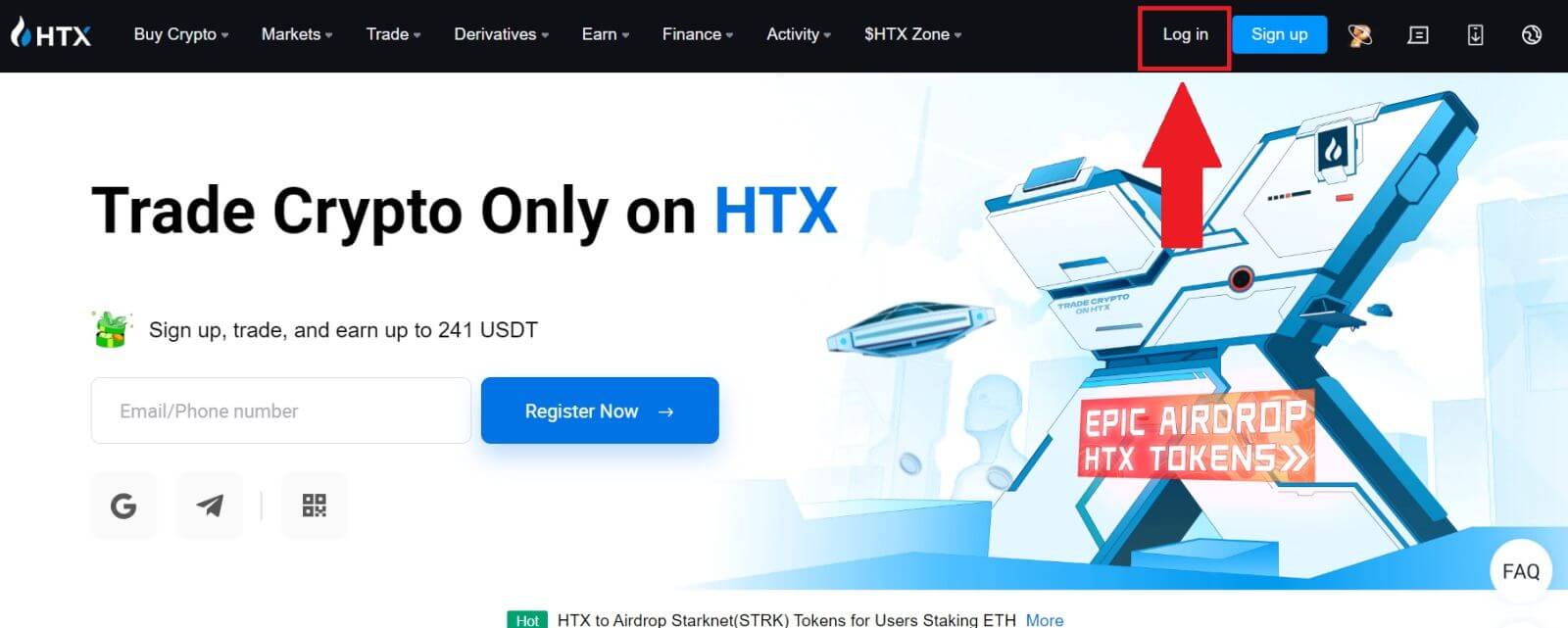
2. Klik op de inlogpagina op [Wachtwoord vergeten?].
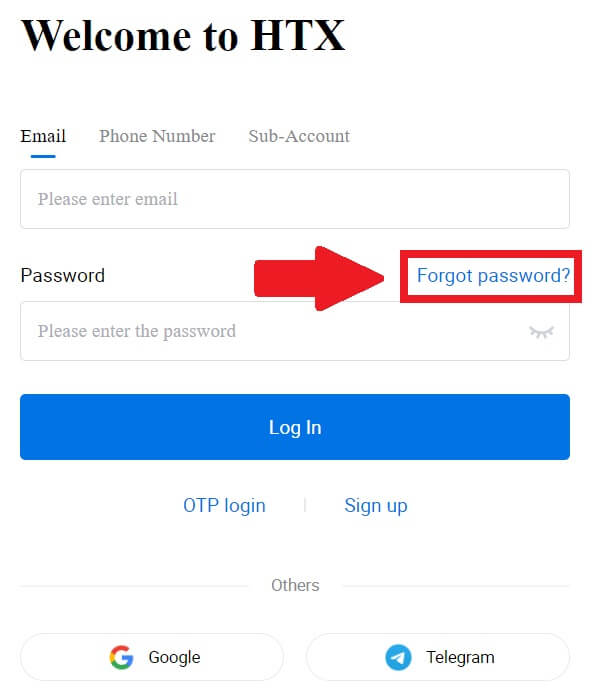
3. Voer het e-mailadres of telefoonnummer in dat u opnieuw wilt instellen en klik op [Verzenden].
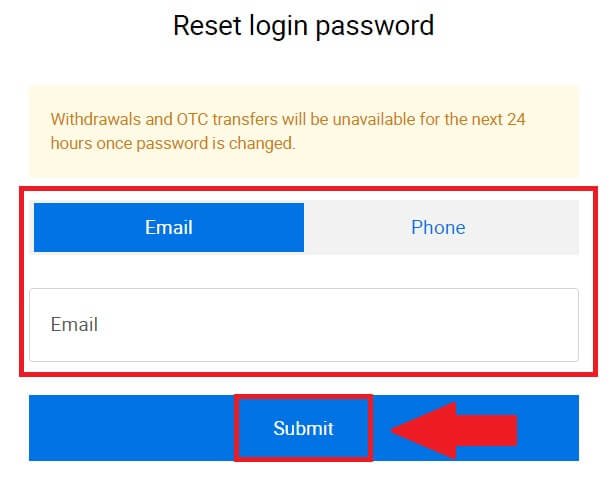
4. Klik om de puzzel te verifiëren en te voltooien om door te gaan.
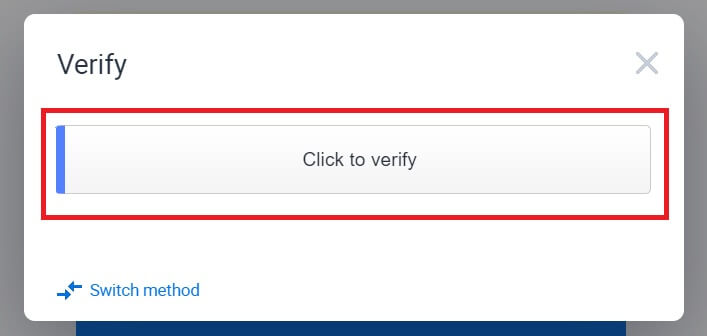
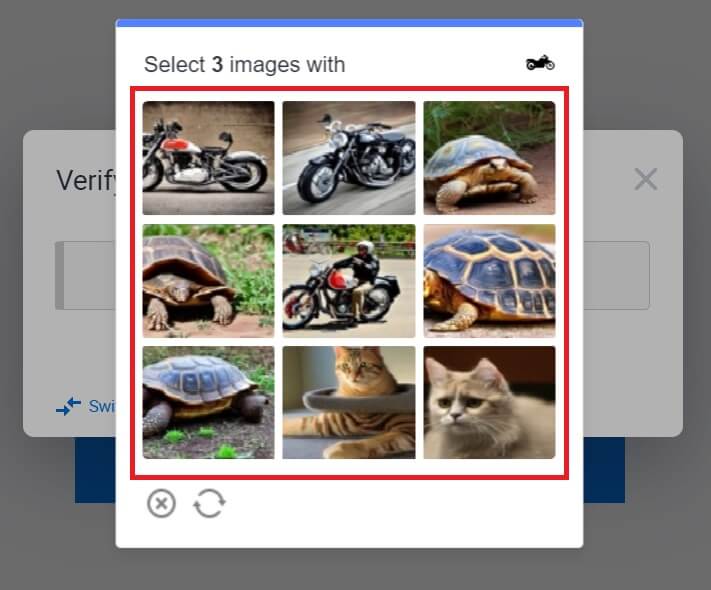 5. Voer uw e-mailverificatiecode in door op [Klik om te verzenden] te klikken , uw Google Authenticator-code in te vullen en vervolgens op [Bevestigen] te klikken .
5. Voer uw e-mailverificatiecode in door op [Klik om te verzenden] te klikken , uw Google Authenticator-code in te vullen en vervolgens op [Bevestigen] te klikken . 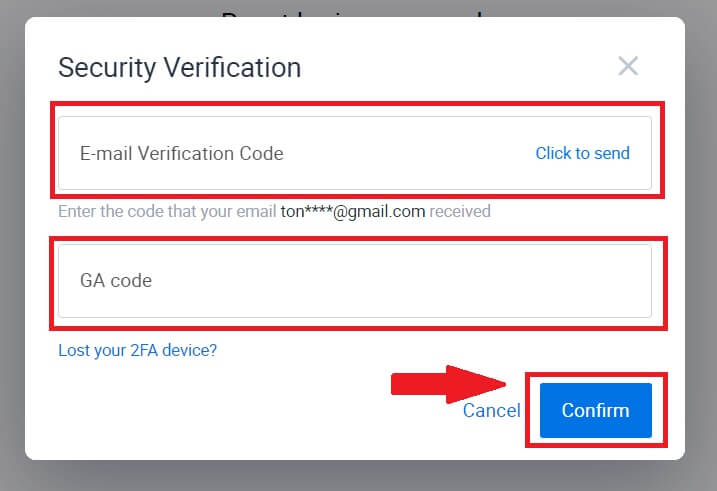
6. Voer uw nieuwe wachtwoord in, bevestig het en klik vervolgens op [Verzenden].
Daarna hebt u met succes uw accountwachtwoord gewijzigd. Gebruik het nieuwe wachtwoord om in te loggen op uw account.
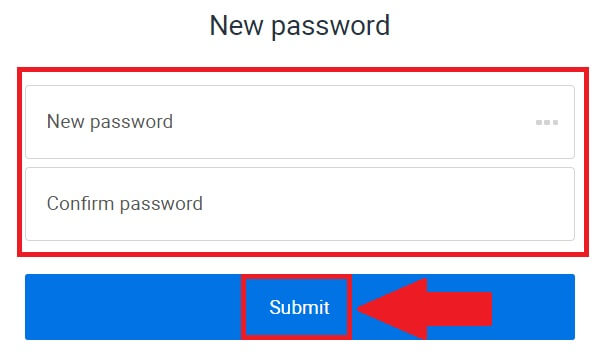
Als u de app gebruikt, klikt u op [Wachtwoord vergeten?] zoals hieronder.
1. Open de HTX-app en tik op [Inloggen/aanmelden] .
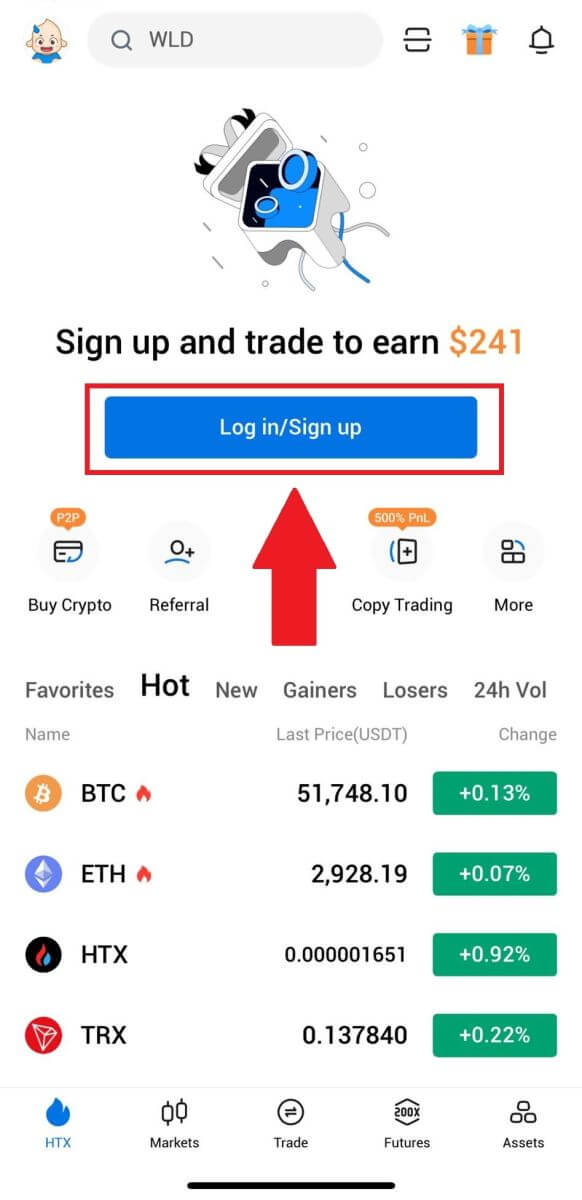
2. Voer uw geregistreerde e-mailadres of telefoonnummer in en tik op [Volgende].
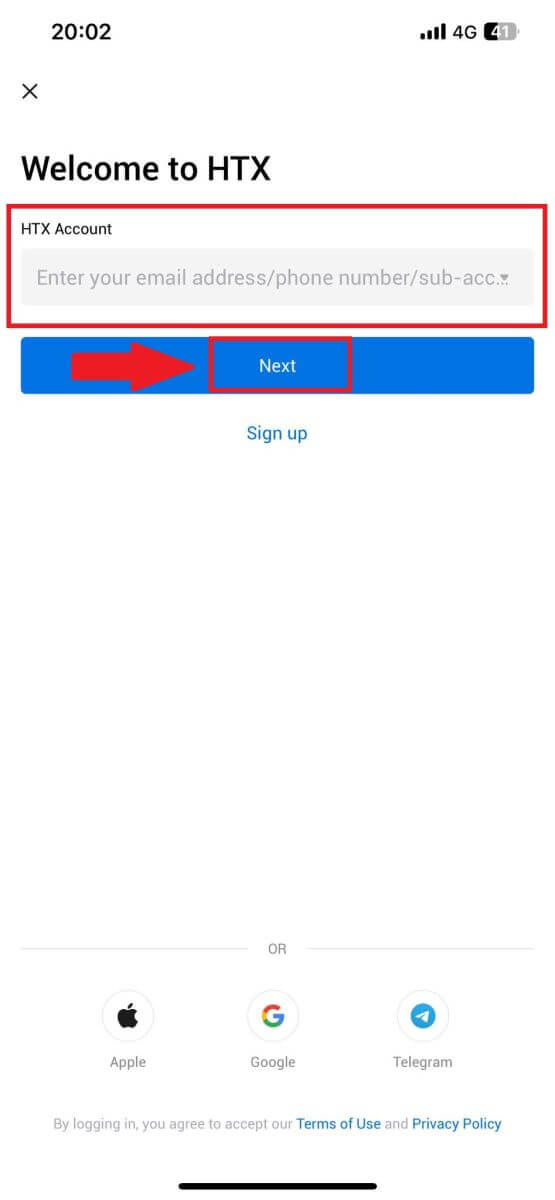
3. Tik op de pagina Wachtwoord invoeren op [Wachtwoord vergeten?].
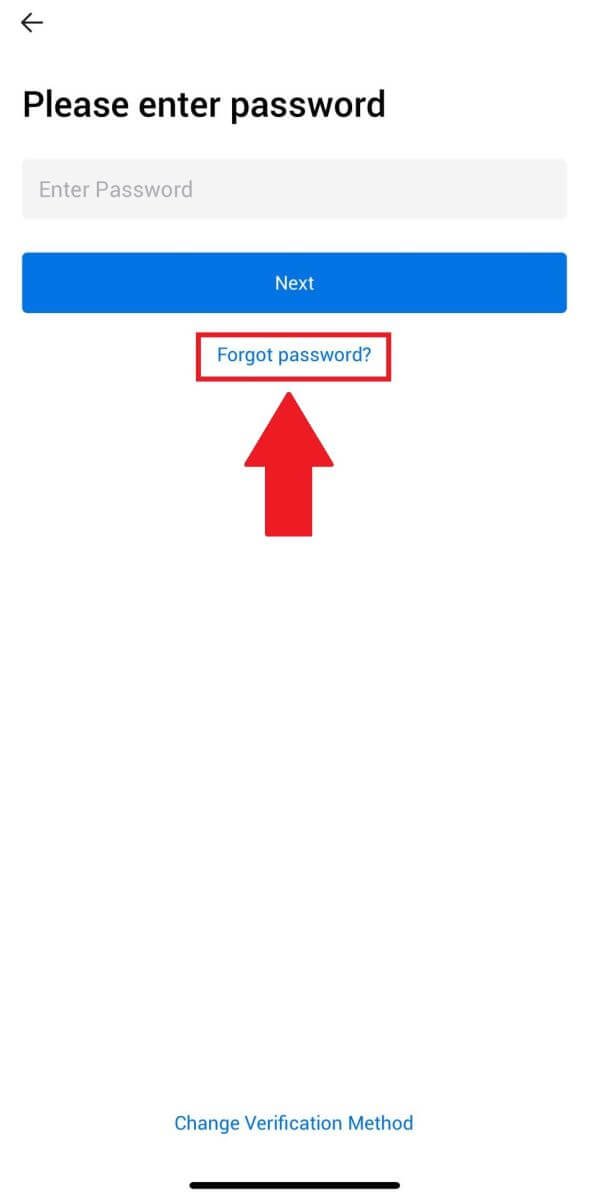
4. Voer uw e-mailadres of telefoonnummer in en tik op [Verificatiecode verzenden].
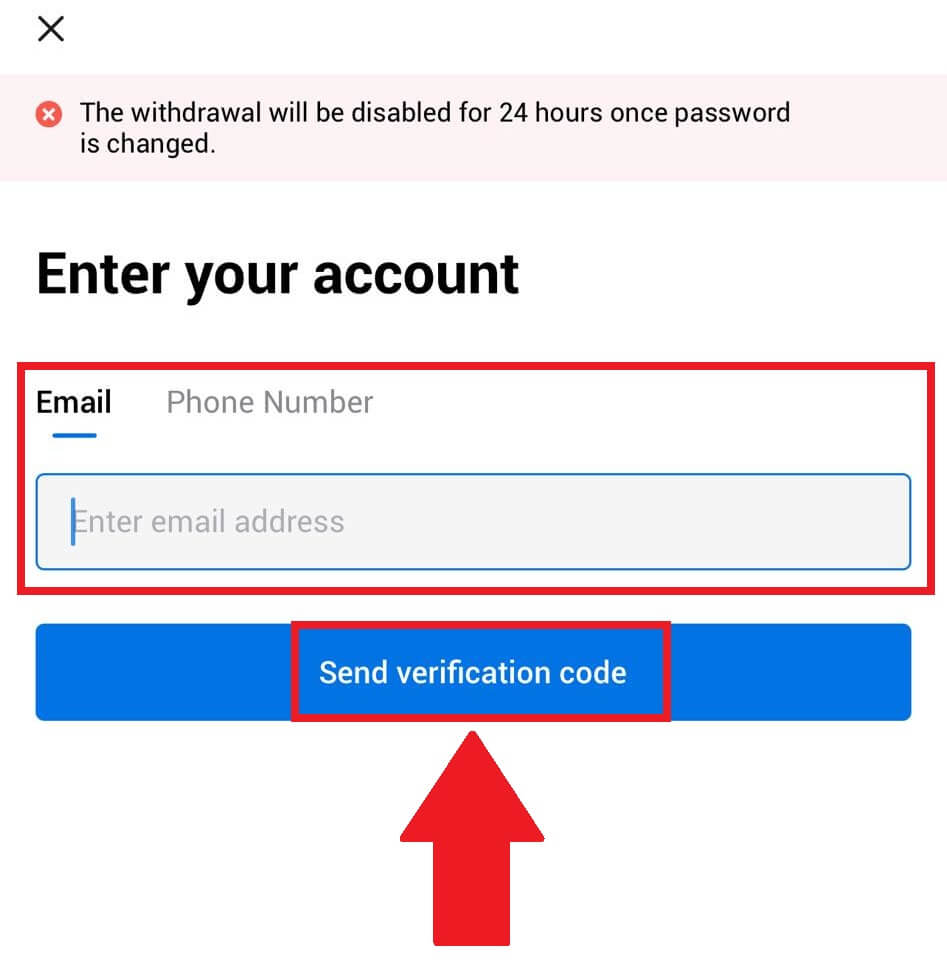
5. Voer de 6-cijferige verificatiecode in die naar uw e-mailadres of telefoonnummer is verzonden om door te gaan.
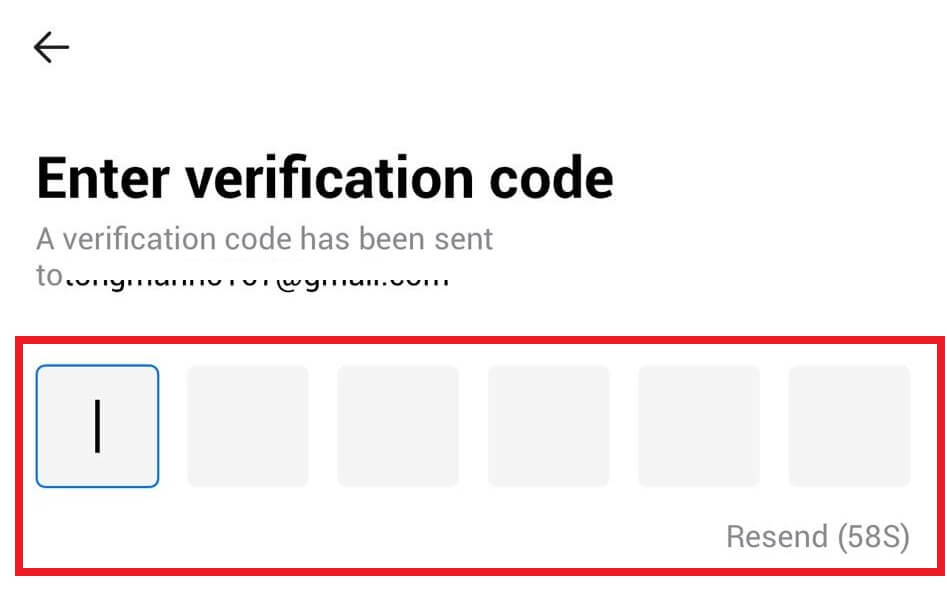
6. Voer uw Google Authenticator-code in en tik vervolgens op [Bevestigen].
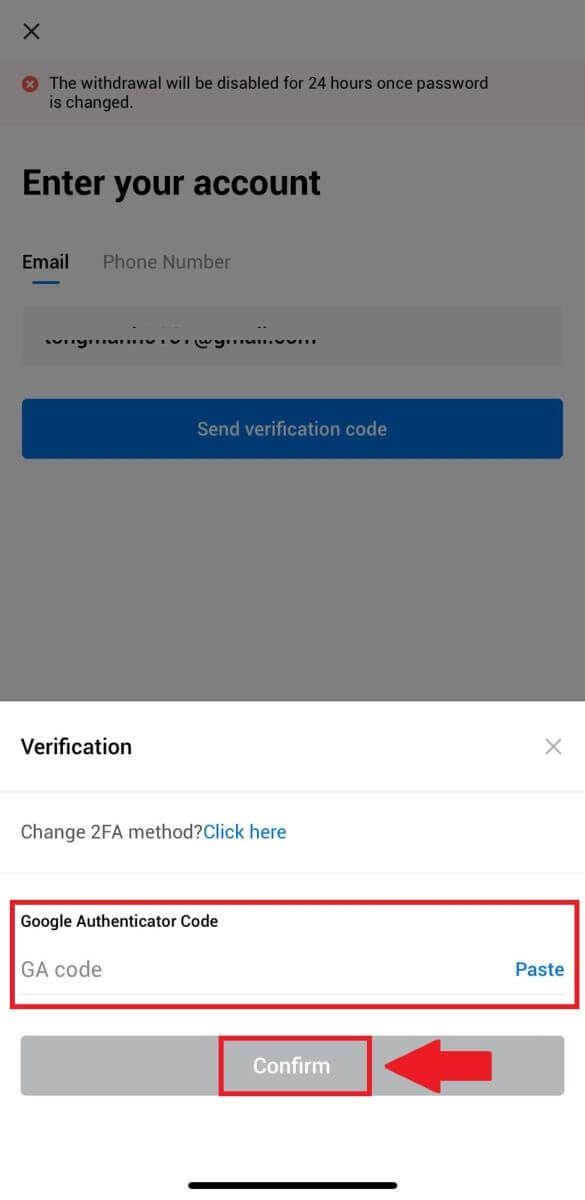
7. Voer uw nieuwe wachtwoord in, bevestig het en tik vervolgens op [Gereed].
Daarna hebt u met succes uw accountwachtwoord gewijzigd. Gebruik het nieuwe wachtwoord om in te loggen op uw account.
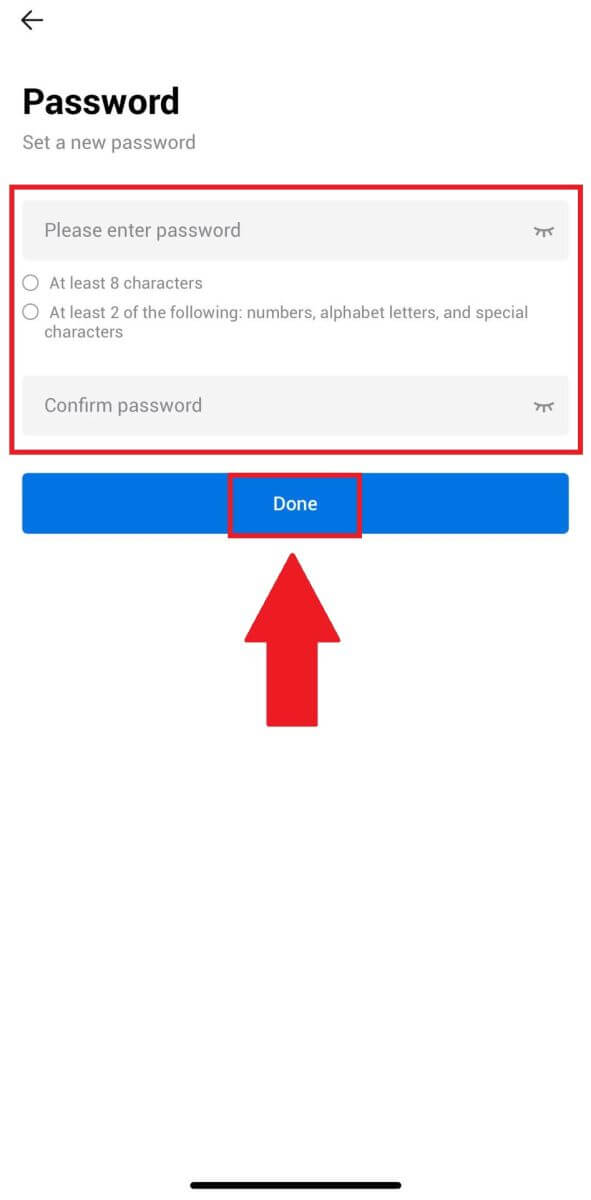
Veelgestelde vragen (FAQ)
Wat is tweefactorauthenticatie?
Twee-Factor Authenticatie (2FA) is een extra beveiligingslaag voor e-mailverificatie en uw accountwachtwoord. Als 2FA is ingeschakeld, moet u de 2FA-code opgeven wanneer u bepaalde acties op het HTX-platform uitvoert.
Hoe werkt TOTP?
HTX gebruikt een op tijd gebaseerd eenmalig wachtwoord (TOTP) voor tweefactorauthenticatie. Hierbij wordt een tijdelijke, unieke eenmalige code van 6 cijfers* gegenereerd die slechts 30 seconden geldig is. U moet deze code invoeren om acties uit te voeren die van invloed zijn op uw bezittingen of persoonlijke gegevens op het platform.
*Houd er rekening mee dat de code alleen uit cijfers mag bestaan.
Hoe Google Authenticator (2FA) koppelen?
1. Ga naar de HTX-website en klik op het profielpictogram. 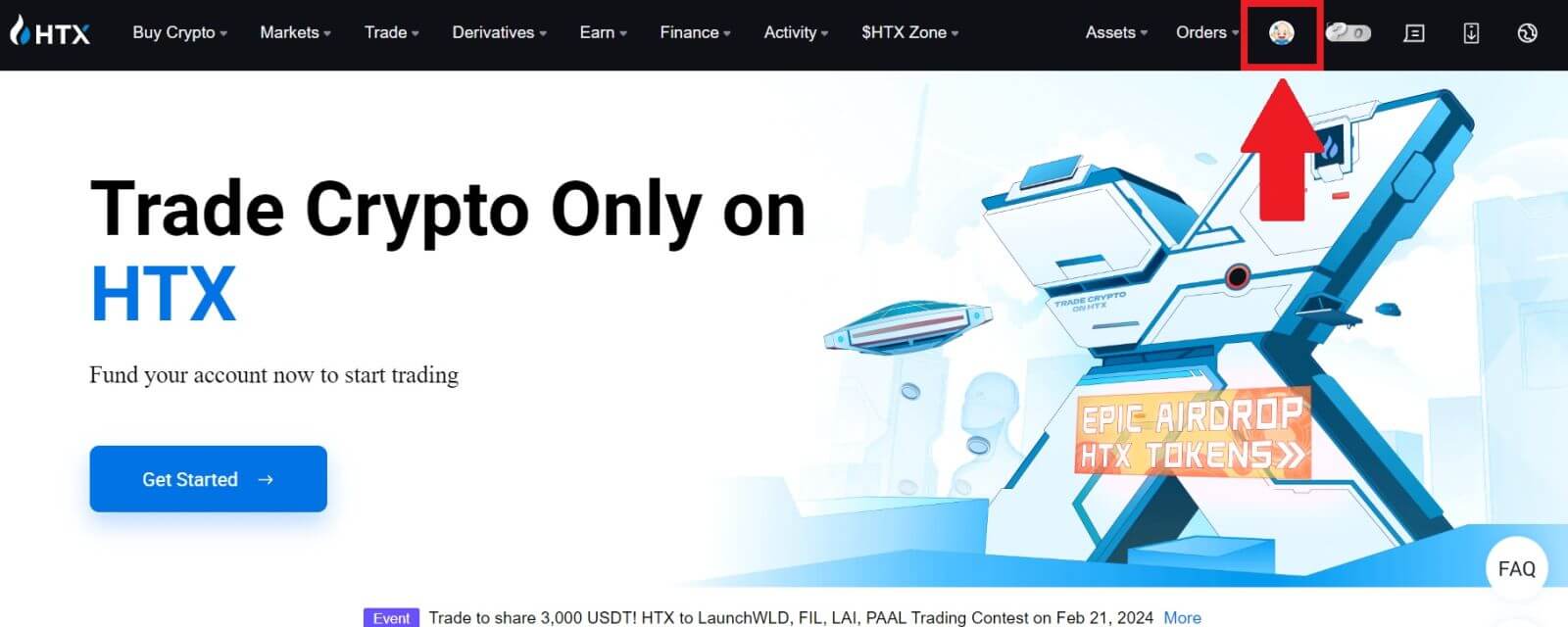
2. Scroll naar beneden naar het gedeelte Google Authenticator en klik op [Link].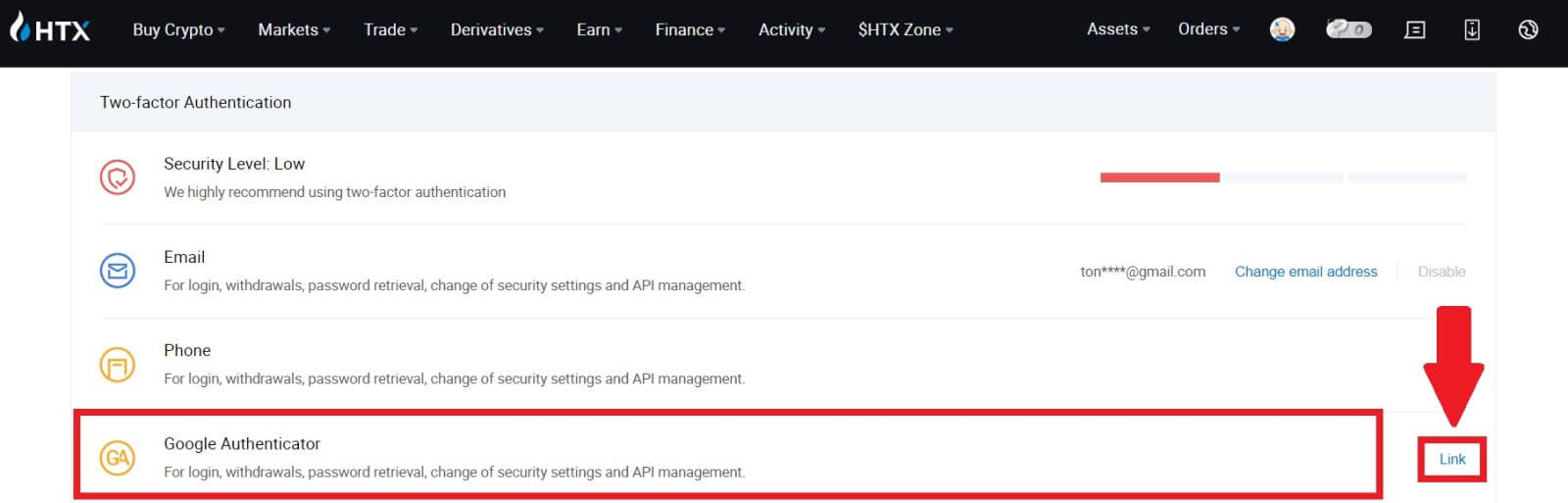
3. U moet de Google Authenticator-app downloaden naar uw telefoon.
Er verschijnt een pop-upvenster met uw Google Authenticator-back-upsleutel. Scan de QR-code met uw Google Authenticator-app. 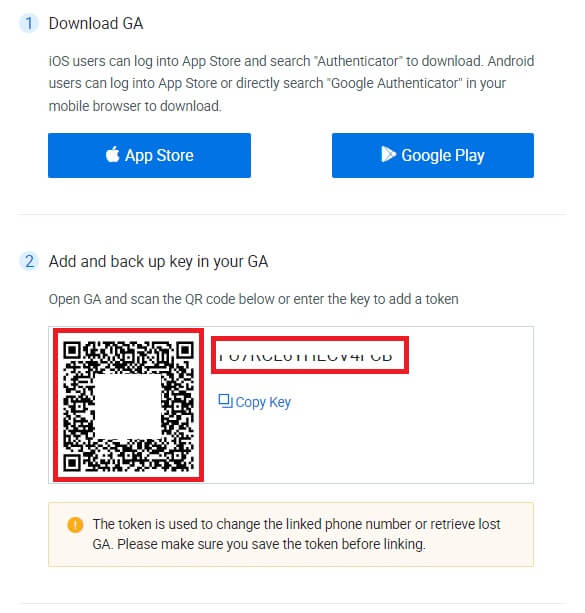
Hoe voegt u uw HTX-account toe aan de Google Authenticator-app?
Open uw Google Authenticator-app. Selecteer op de eerste pagina [Een code toevoegen] en tik op [Een QR-code scannen] of [Een instelsleutel invoeren].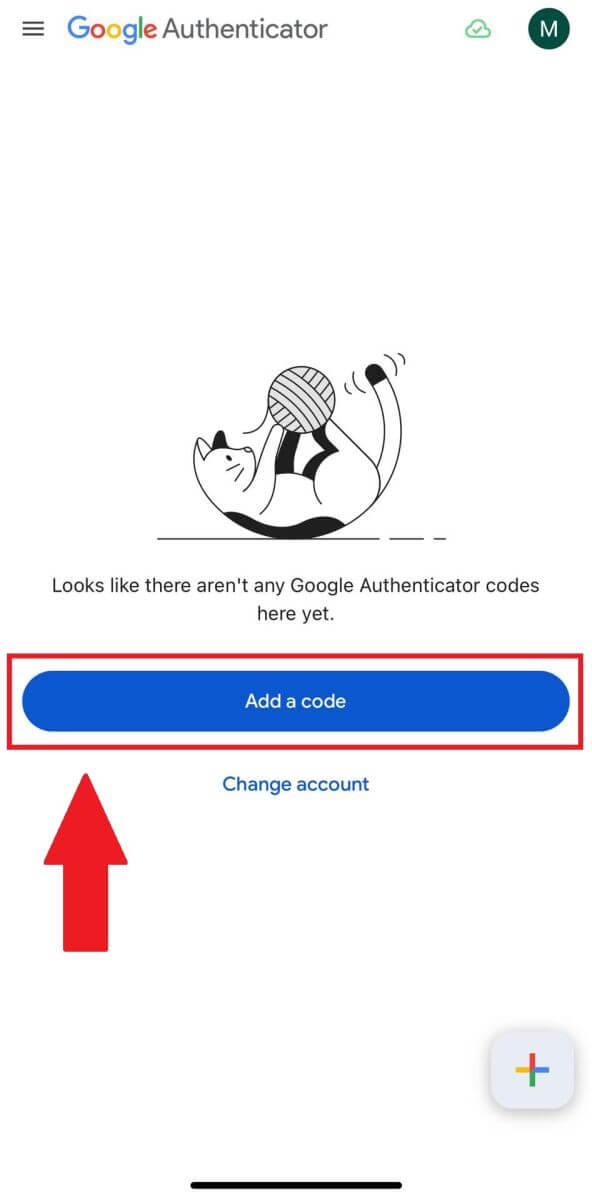
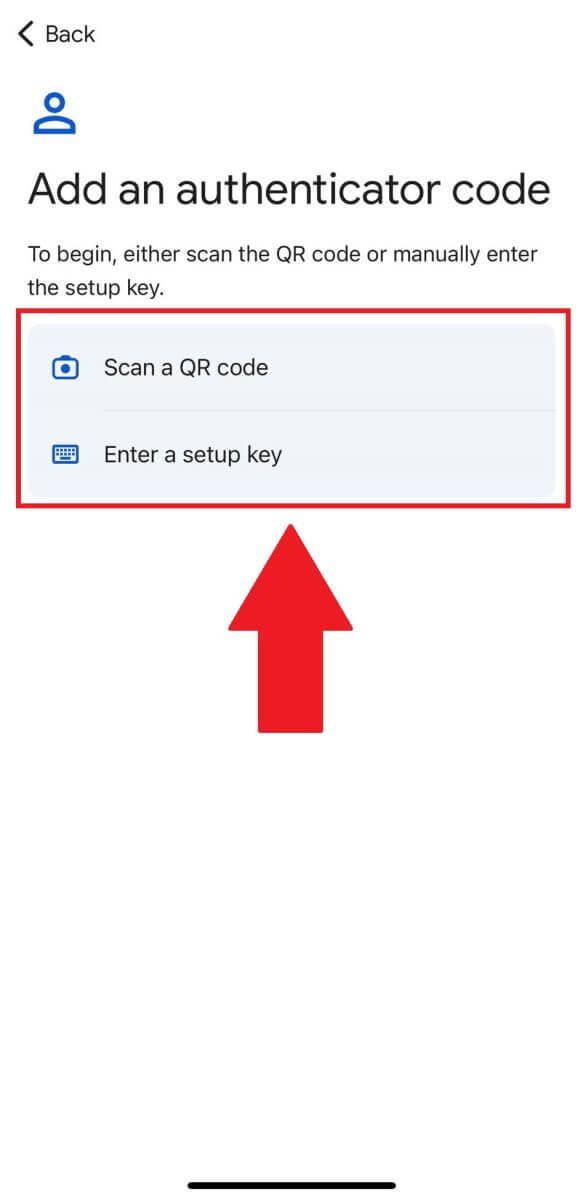
4. Nadat u uw HTX-account succesvol heeft toegevoegd aan de Google Authenticator-app, voert u uw 6-cijferige Google Authenticator-code in (de GA-code verandert elke 30 seconden) en klikt u op [Verzenden].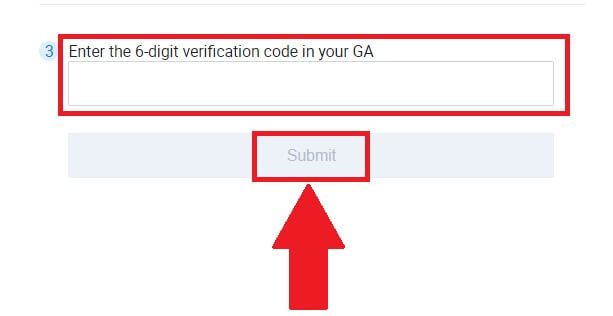
5. Voer vervolgens uw verificatie-e-mailcode in door op [Verificatiecode ophalen] te klikken .
Klik daarna op [Bevestigen] en u heeft uw 2FA succesvol ingeschakeld in uw account.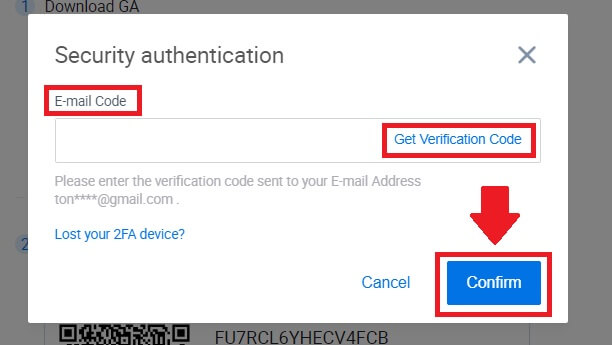
Hoe crypto te kopen/verkopen op HTX
Spot op HTX gebruiken (website)
Stap 1: Log in op uw HTX-account en klik op [Trade] en selecteer [Spot]. 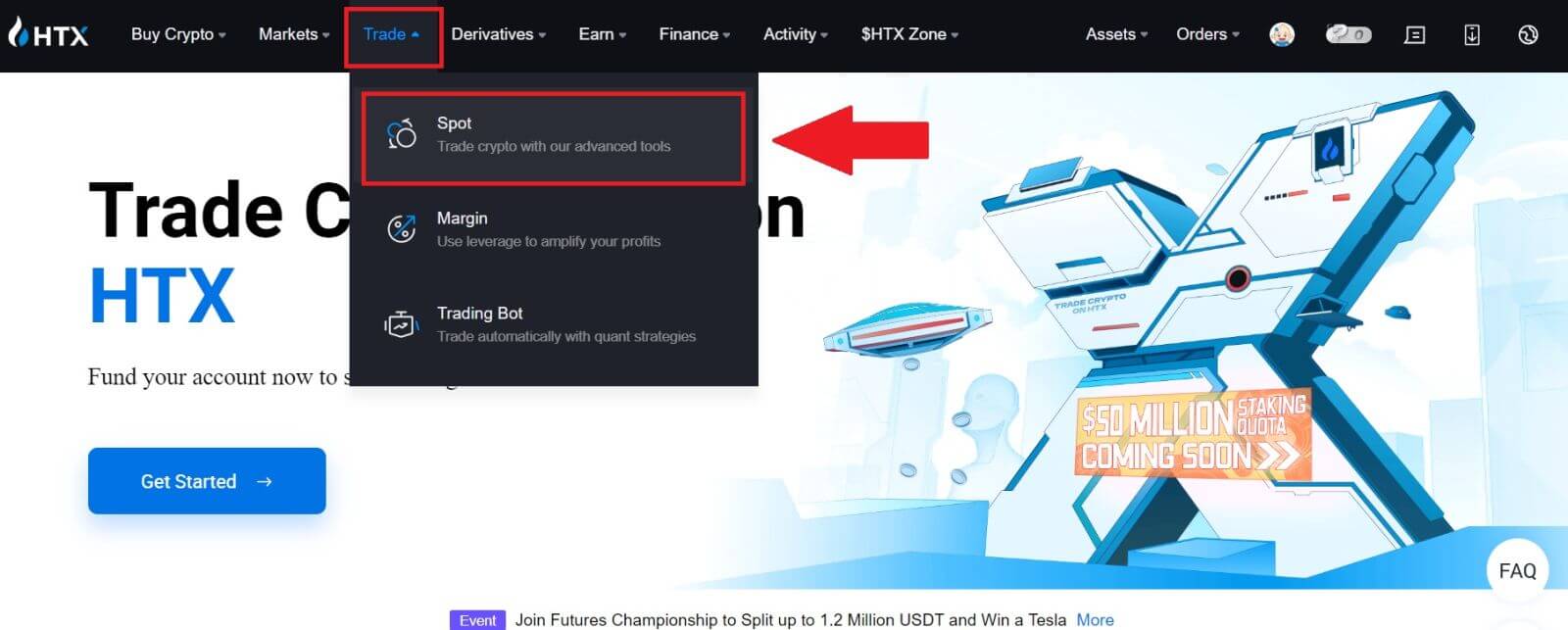 Stap 2: U bevindt zich nu op de interface van de handelspagina.
Stap 2: U bevindt zich nu op de interface van de handelspagina.
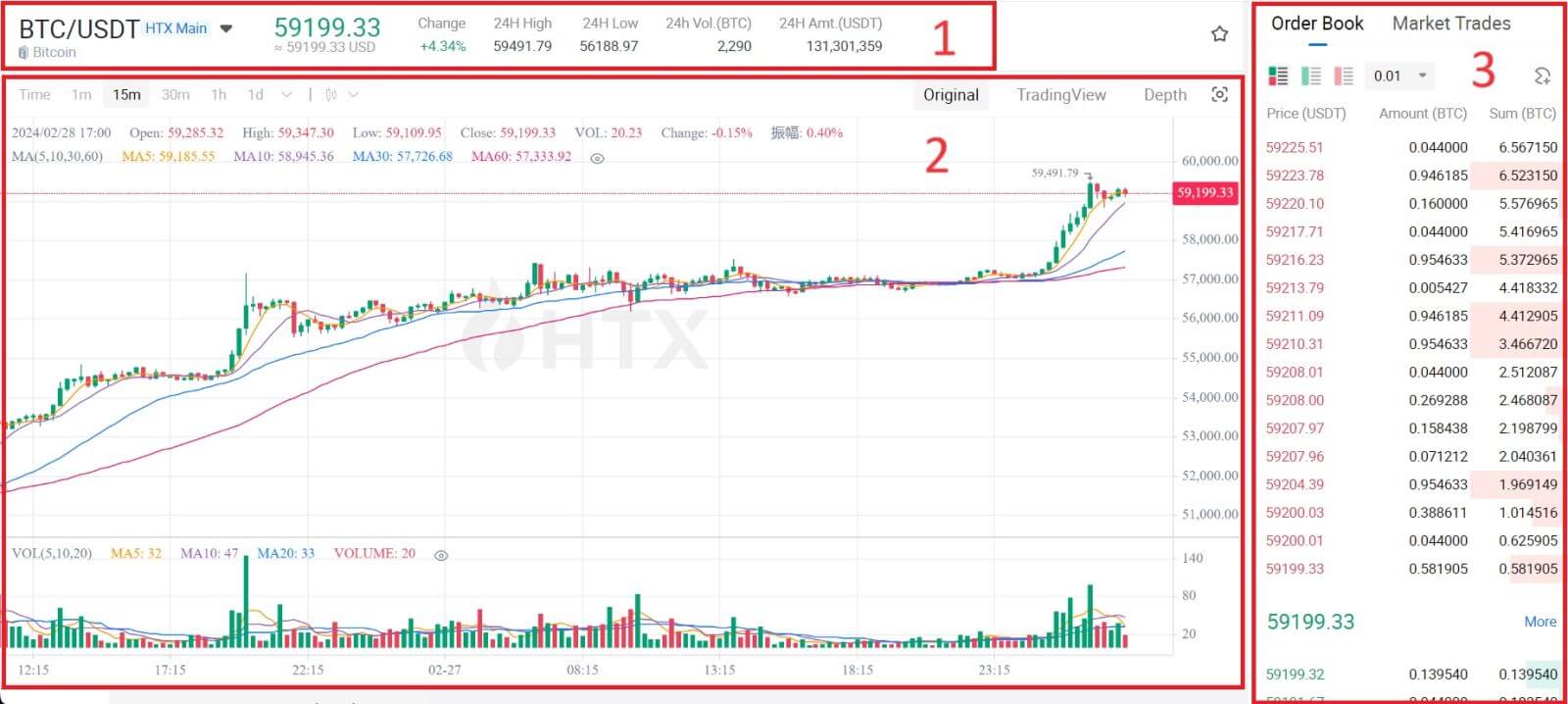
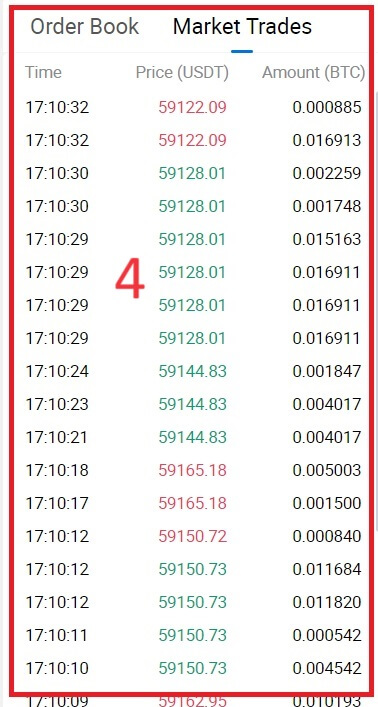
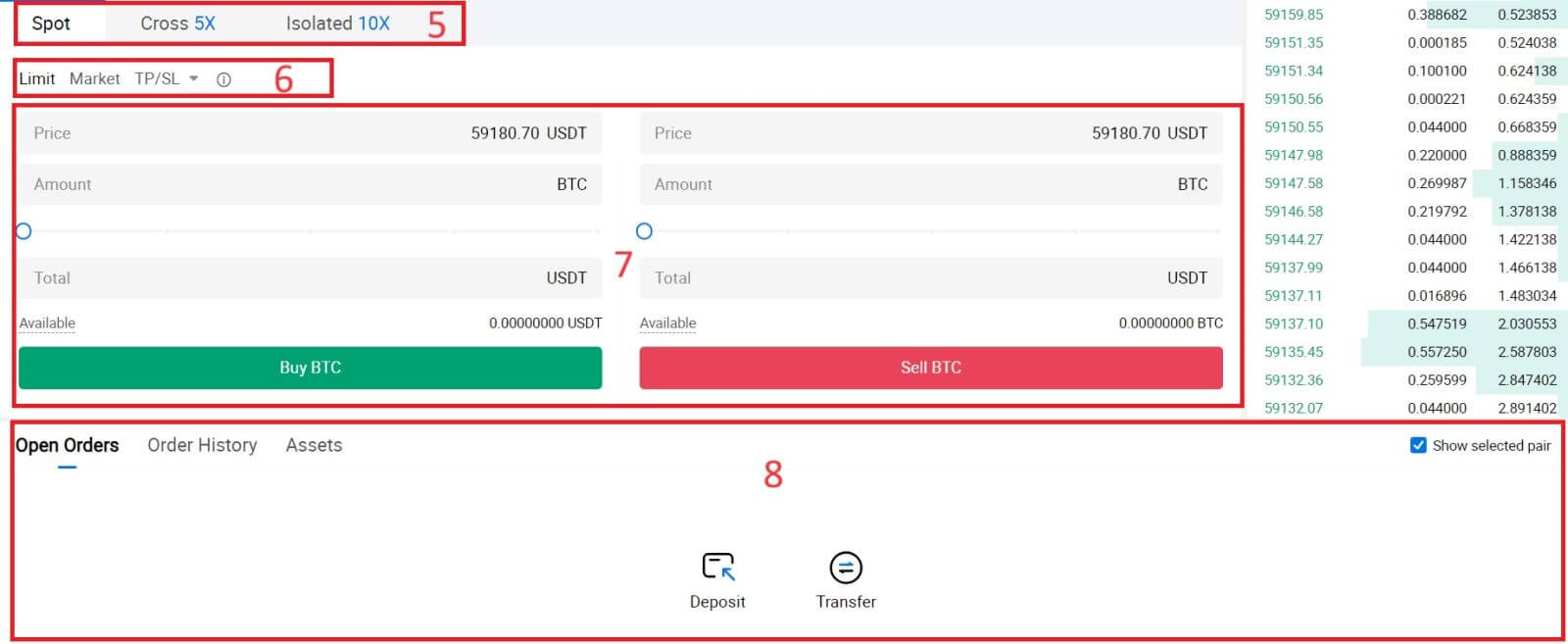
- Marktprijs Handelsvolume van het handelspaar in 24 uur.
- Kandelaargrafiek en technische indicatoren.
- Vraagboek (verkooporders) / biedboek (kooporders).
- Markt laatst voltooide transactie.
- Handelstype.
- Soort bestellingen.
- Cryptocurrency kopen/verkopen.
- Uw limietorder / stoplimietorder / ordergeschiedenis.
We zullen bijvoorbeeld een [Limietorder]-transactie uitvoeren om BTC te kopen.
1. Log in op uw HTX-account , klik op [Trade] en selecteer [Spot].
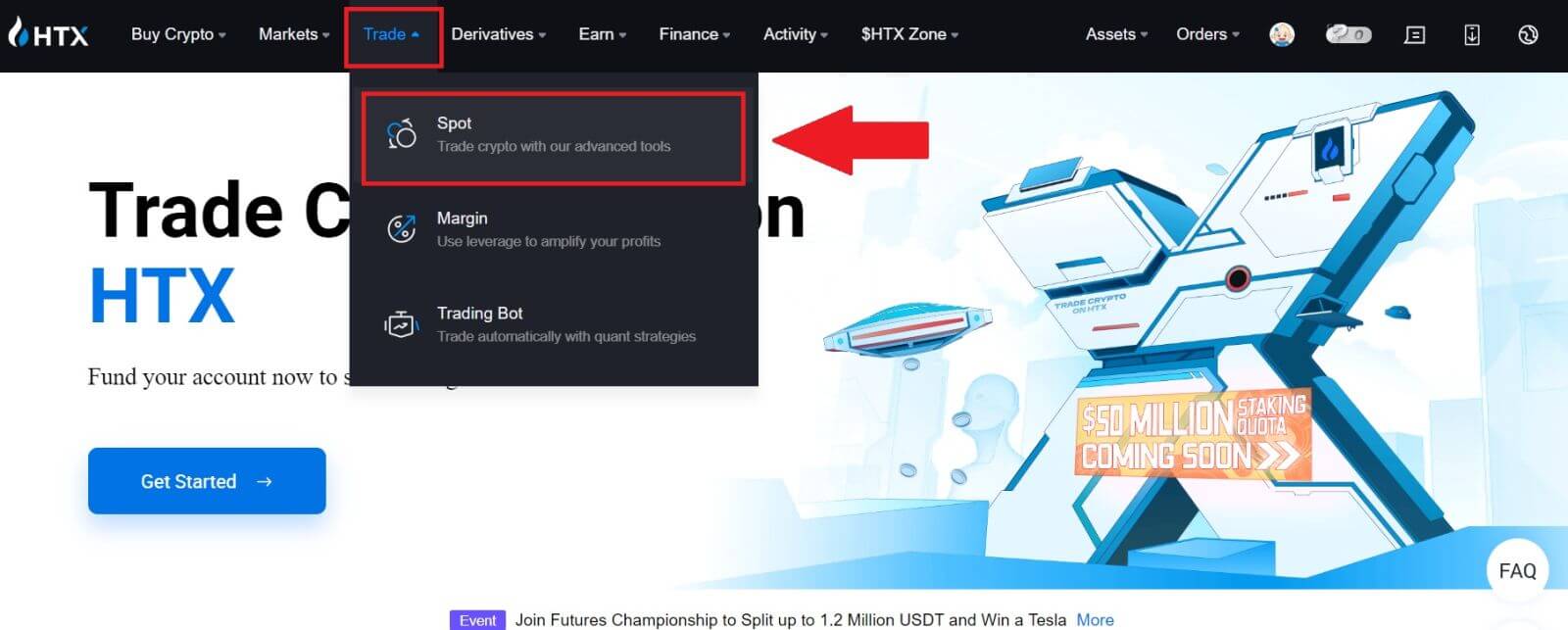 2. Klik op [USDT] en selecteer het BTC- handelspaar.
2. Klik op [USDT] en selecteer het BTC- handelspaar. 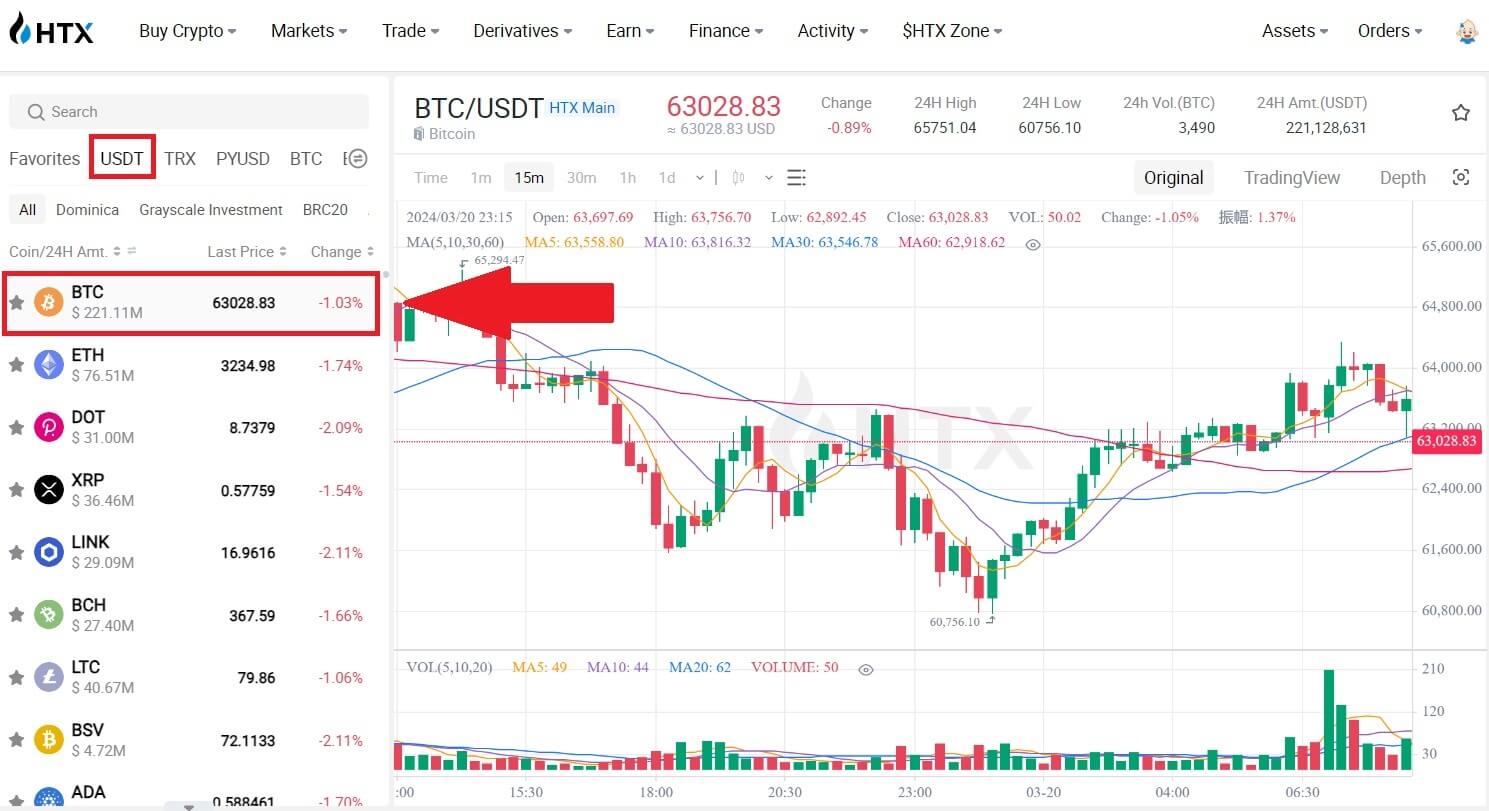 3. Scroll naar beneden naar de sectie Kopen/Verkopen . Selecteer het type order (we gebruiken Limietorder als voorbeeld) in het vervolgkeuzemenu "Limietorder".
3. Scroll naar beneden naar de sectie Kopen/Verkopen . Selecteer het type order (we gebruiken Limietorder als voorbeeld) in het vervolgkeuzemenu "Limietorder".
- Met een limietorder kunt u een order plaatsen om crypto voor een specifieke prijs te kopen of verkopen;
- Met Market Order kunt u crypto kopen of verkopen tegen de huidige realtime marktprijs;
- Gebruikers kunnen ook geavanceerde functies gebruiken, zoals "TP/SL" of " Trigger Order " om bestellingen te plaatsen. Voer het BTC-bedrag in dat u wilt kopen en de kosten van USDT worden dienovereenkomstig weergegeven.
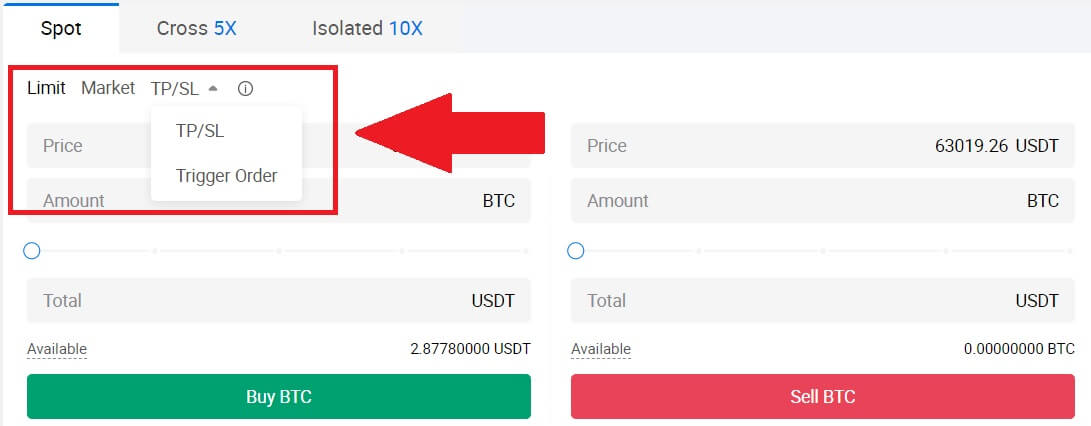
4. Voer de prijs in USDT in waarvoor u BTC wilt kopen en het bedrag aan BTC dat u wilt kopen.
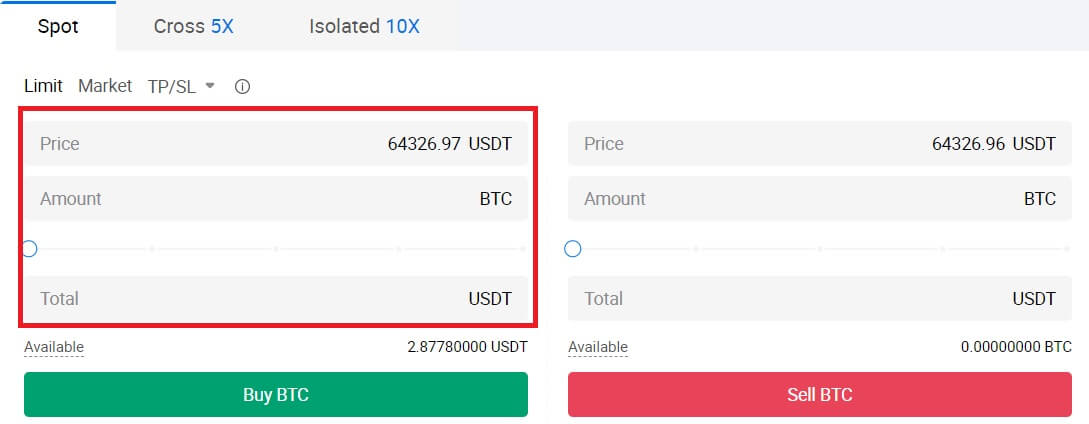 5. Klik op [BTC kopen] en wacht tot de transactie is verwerkt.
5. Klik op [BTC kopen] en wacht tot de transactie is verwerkt. 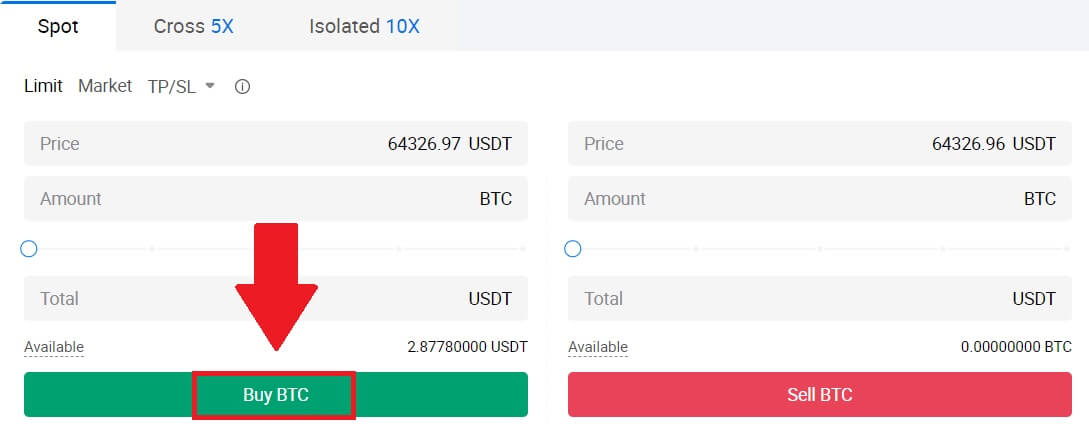 6. Zodra de marktprijs van BTC de door u ingestelde prijs bereikt, wordt de limietorder voltooid.
6. Zodra de marktprijs van BTC de door u ingestelde prijs bereikt, wordt de limietorder voltooid.
Kennisgeving:
- U kunt crypto's op dezelfde manier verkopen door op de sectie Verkopen te klikken.
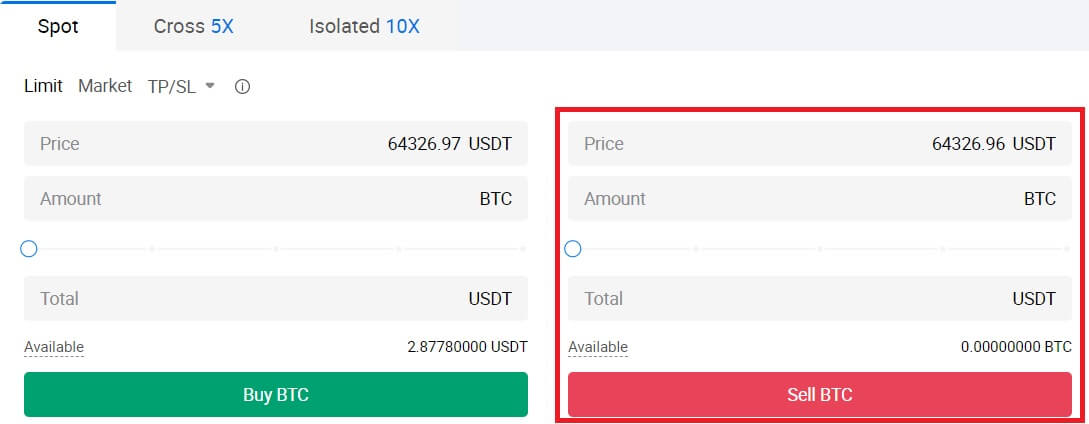
Controleer uw voltooide transactie door naar beneden te scrollen en op [Bestelgeschiedenis] te klikken.

Spot op HTX gebruiken (app)
1. Open uw HTX-app, tik op de eerste pagina op [Handelen].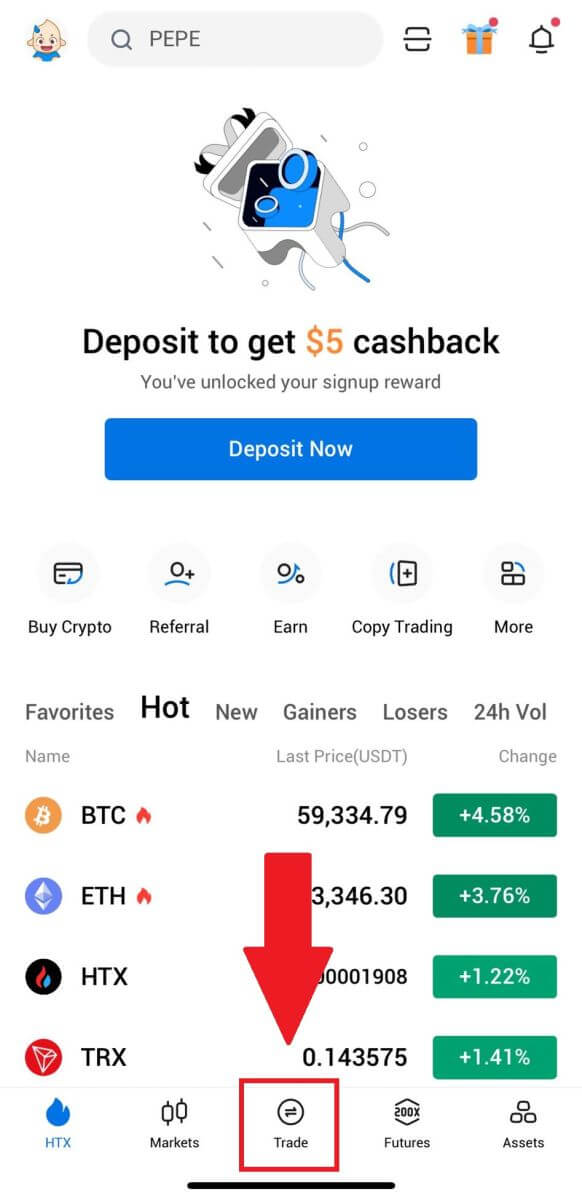
2. Hier is de interface van de handelspagina.
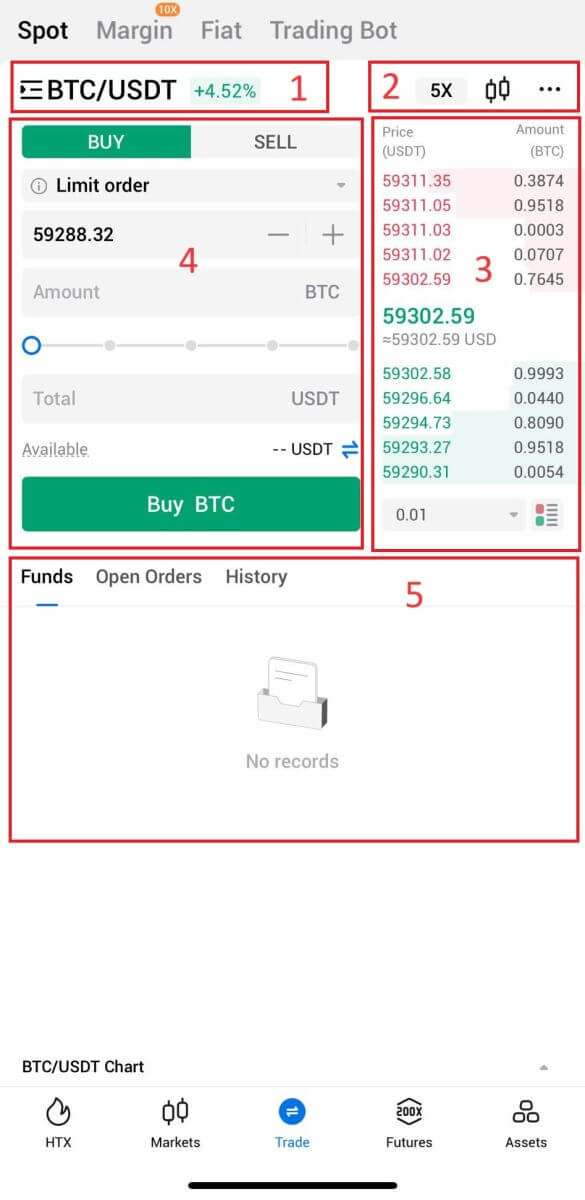
- Markt- en handelsparen.
- Realtime marktkandelaargrafiek, ondersteunde handelsparen van de cryptocurrency, sectie ‘Koop crypto’.
- Verkoop-/kooporderboek.
- Cryptovaluta kopen/verkopen.
- Fondsen en bestelinformatie.
We zullen bijvoorbeeld een [Limietorder]-transactie uitvoeren om BTC te kopen.
1. Open uw HTX-app; op de eerste pagina tikt u op [Handelen].
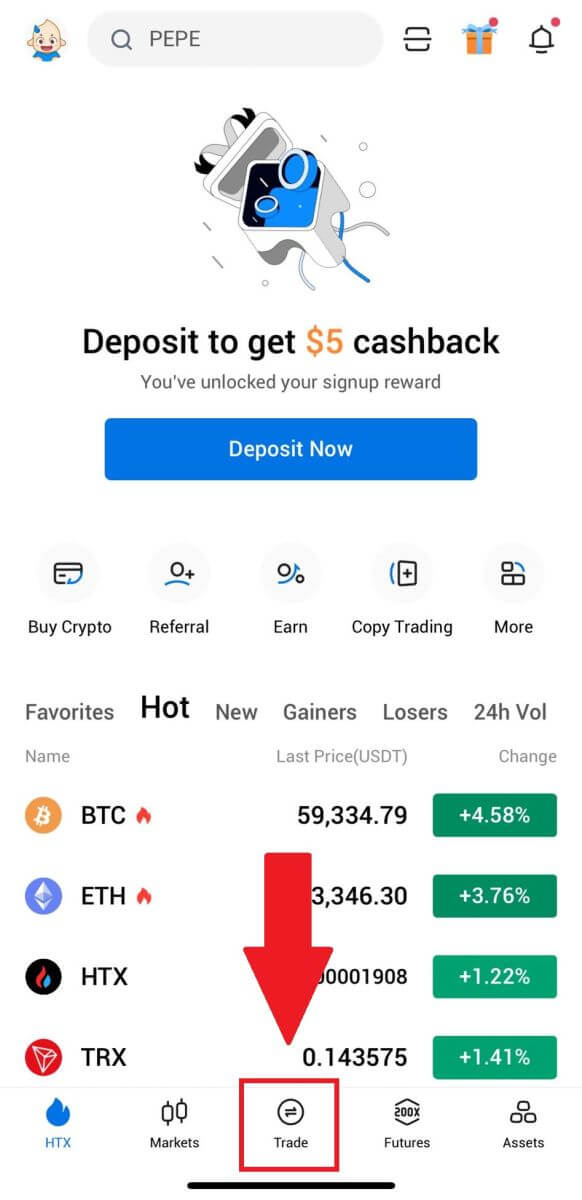
2. Klik op de menuknop [lijnen] om beschikbare handelsparen weer te geven.
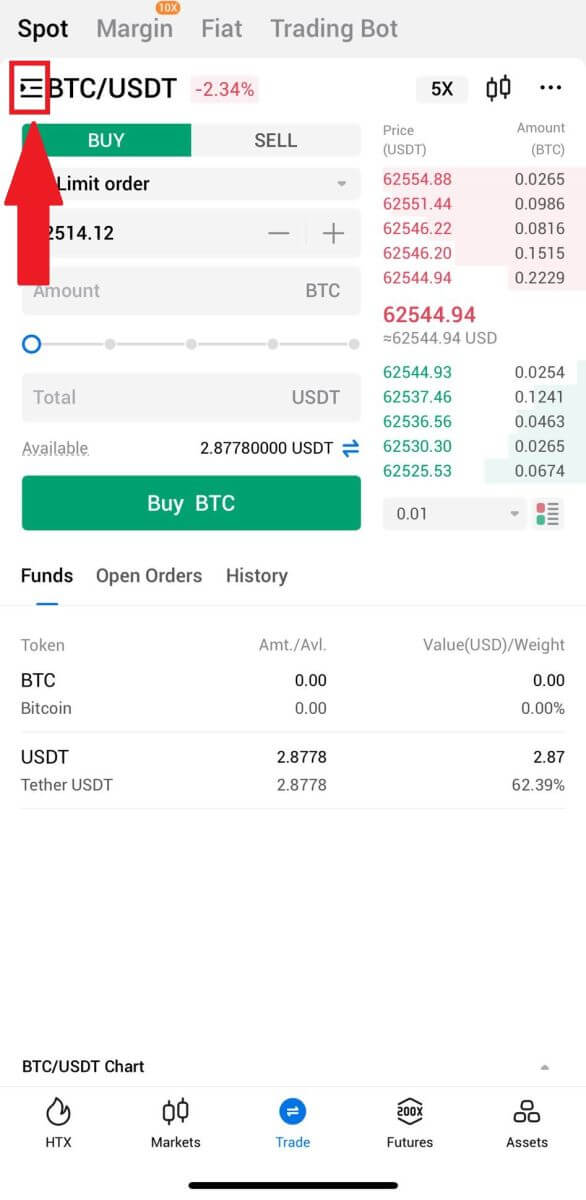
3. Klik op [USDT] en selecteer het BTC/USDT- handelspaar.
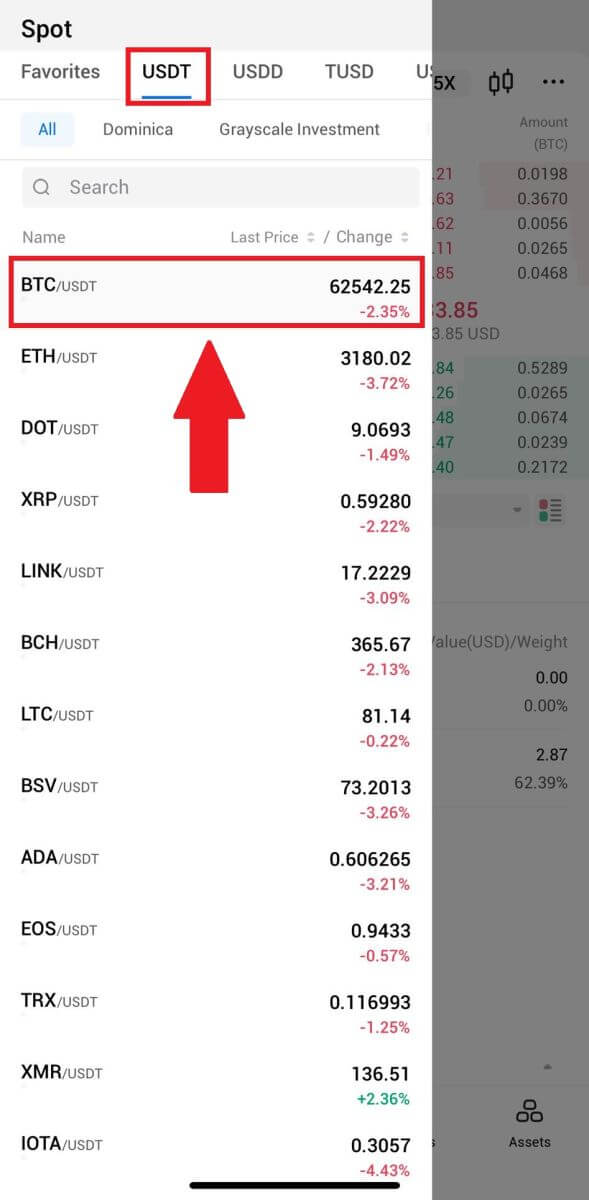
4. Selecteer het type order (we gebruiken Limietorder als voorbeeld) in het vervolgkeuzemenu "Limietorder".
- Met een limietorder kunt u een order plaatsen om crypto voor een specifieke prijs te kopen of verkopen;
- Met Market Order kunt u crypto kopen of verkopen tegen de huidige realtime marktprijs;
- Gebruikers kunnen ook geavanceerde functies gebruiken, zoals " Stop-Limit" of " Trigger Order " om bestellingen te plaatsen. Voer het BTC-bedrag in dat u wilt kopen en de kosten van USDT worden dienovereenkomstig weergegeven.
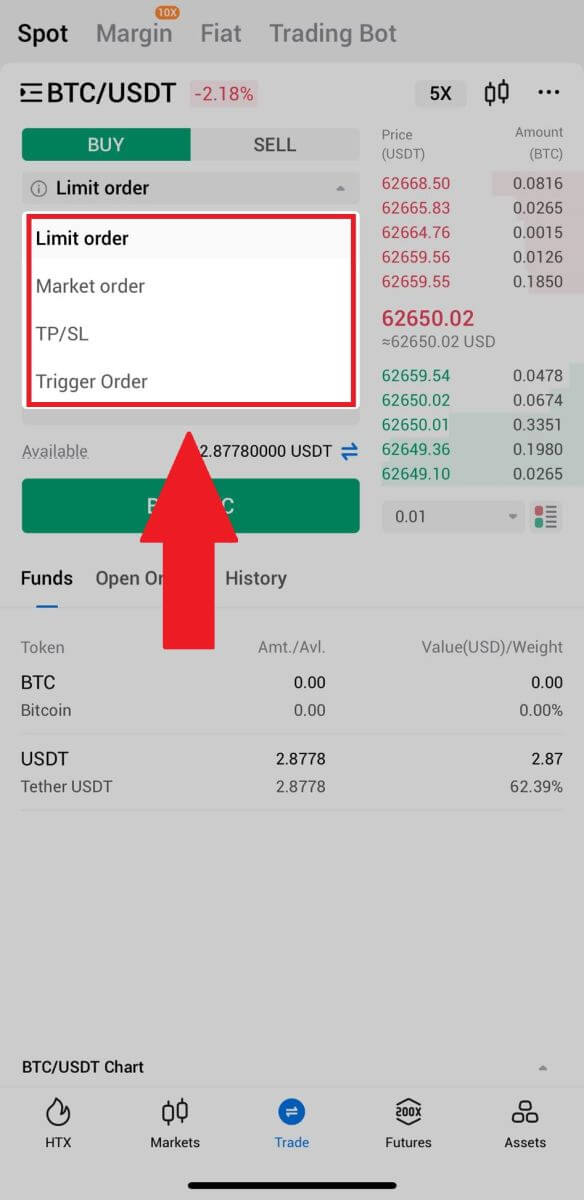
5. Voer de prijs in USDT in waarvoor u BTC wilt kopen en het bedrag aan BTC dat u wilt kopen.
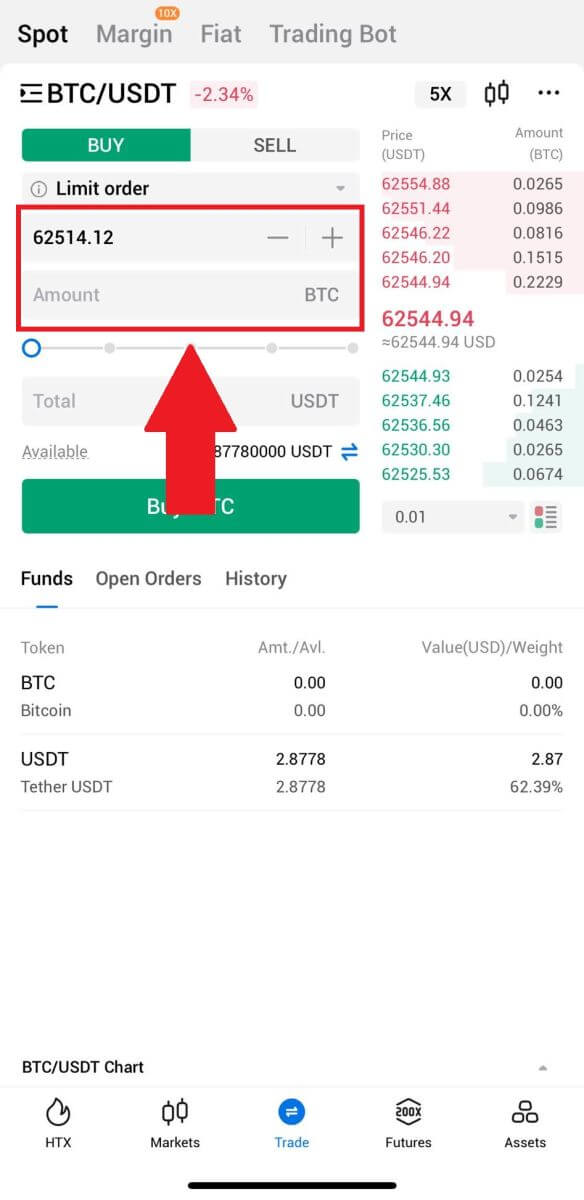
6. Klik op [BTC kopen] en wacht tot de transactie is verwerkt.
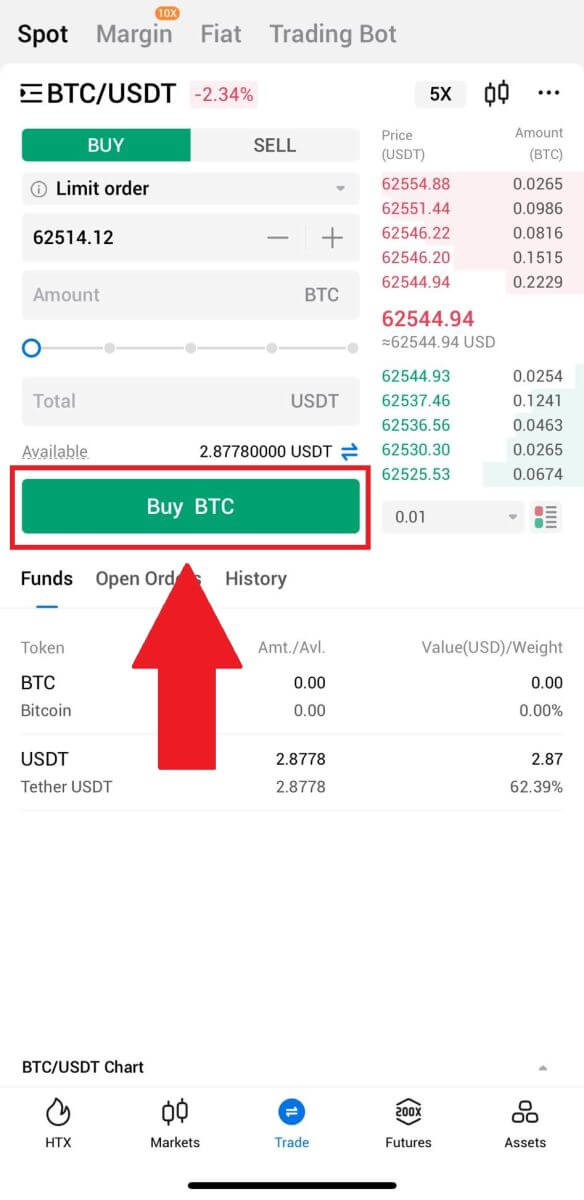
7. Zodra de marktprijs van BTC de door u ingestelde prijs bereikt, wordt de limietorder voltooid.
Kennisgeving:
- U kunt crypto's op dezelfde manier verkopen door op "VERKOPEN" op de "Spot"-pagina te klikken.
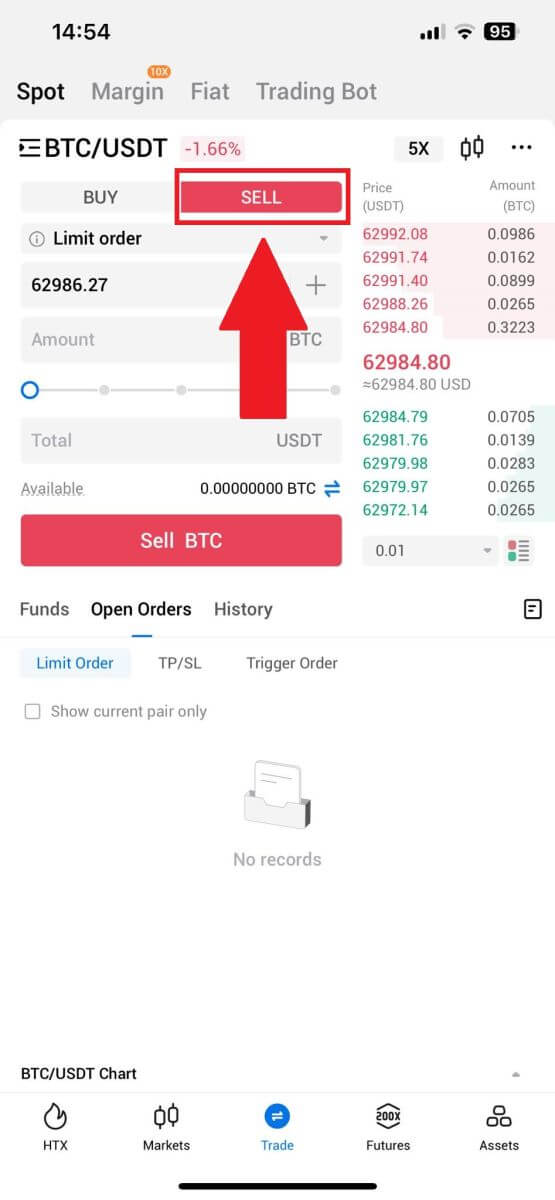
Controleer uw voltooide transactie door op het volgende pictogram op de [Spot] -pagina te klikken en [Voltooid] te selecteren.
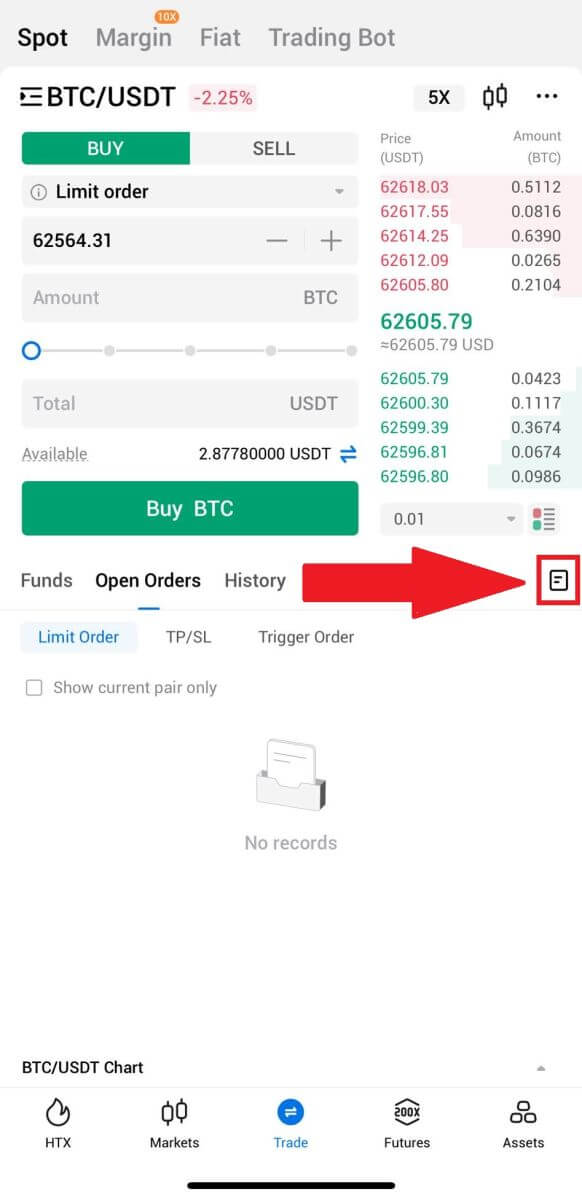
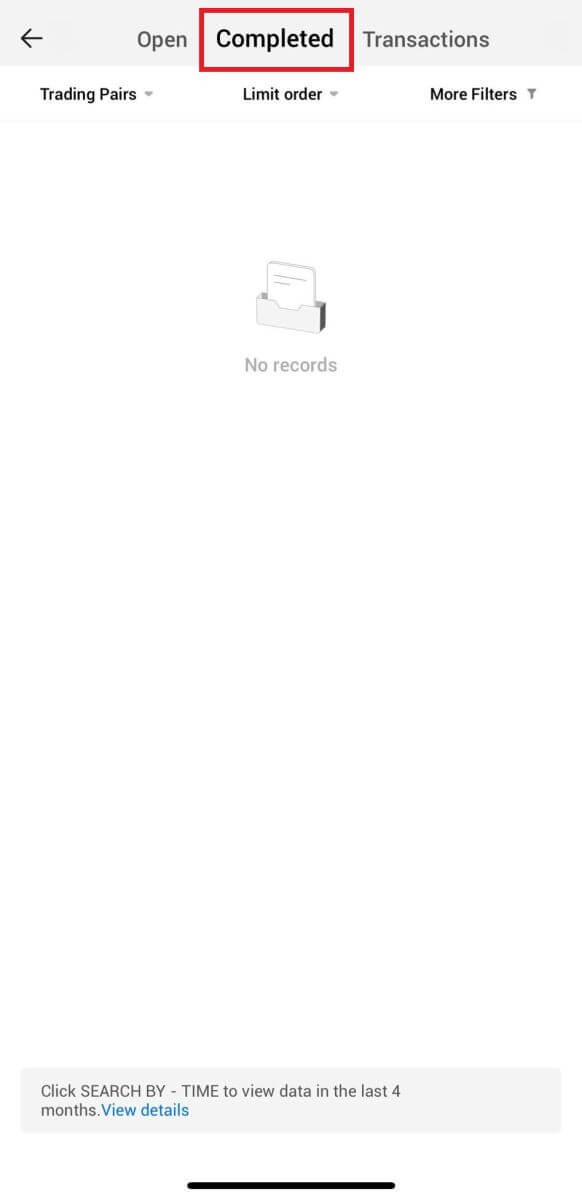
_
Veelgestelde vragen (FAQ)
Wat is een marktorder?
Een marktorder is een ordertype dat wordt uitgevoerd tegen de huidige marktprijs. Wanneer u een marktorder plaatst, vraagt u in feite om het kopen of verkopen van een effect of actief tegen de best beschikbare prijs op de markt. De order wordt onmiddellijk uitgevoerd tegen de geldende marktprijs, waardoor een snelle uitvoering wordt gegarandeerd.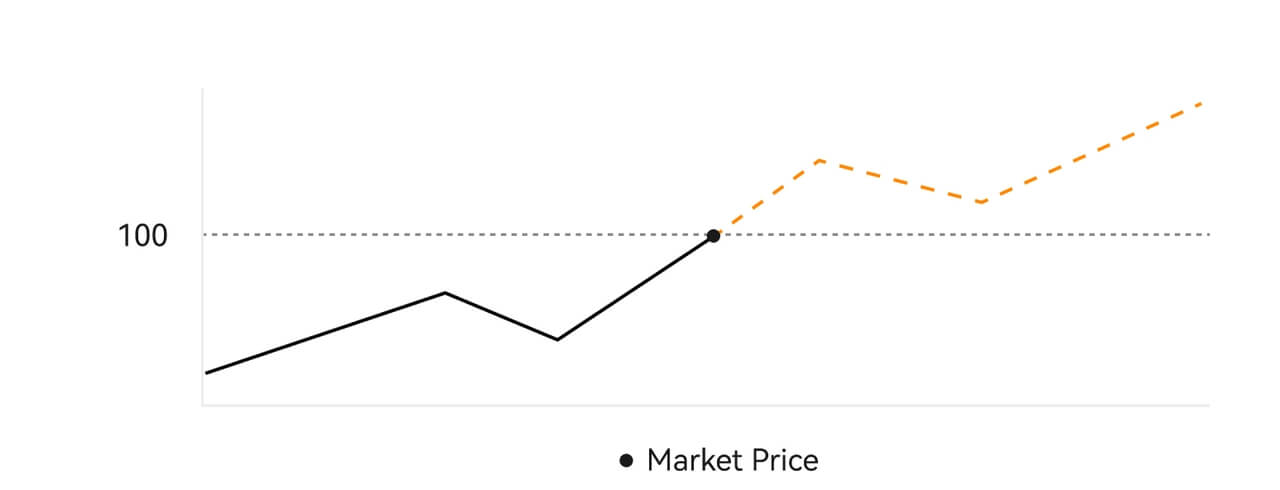 Beschrijving
BeschrijvingAls de marktprijs €100 bedraagt, wordt een koop- of verkooporder rond €100 gevuld. Het bedrag en de prijs waarmee uw bestelling wordt gevuld, zijn afhankelijk van de daadwerkelijke transactie.
Wat is een limietorder?
Een limietorder is een instructie om een actief tegen een bepaalde limietprijs te kopen of verkopen, en wordt niet onmiddellijk uitgevoerd zoals een marktorder. In plaats daarvan wordt de limietorder alleen geactiveerd als de marktprijs de aangegeven limietprijs gunstig bereikt of overschrijdt. Hierdoor kunnen handelaren zich richten op specifieke koop- of verkoopprijzen die verschillen van de huidige marktkoers.
Illustratie van limietorders
Wanneer de huidige prijs (A) daalt tot de limietprijs (C) van de order, of lager, wordt de order automatisch uitgevoerd. De bestelling wordt onmiddellijk uitgevoerd als de aankoopprijs hoger of gelijk is aan de huidige prijs. Daarom moet de aankoopprijs van limietorders lager zijn dan de huidige prijs.
Kooplimietorder 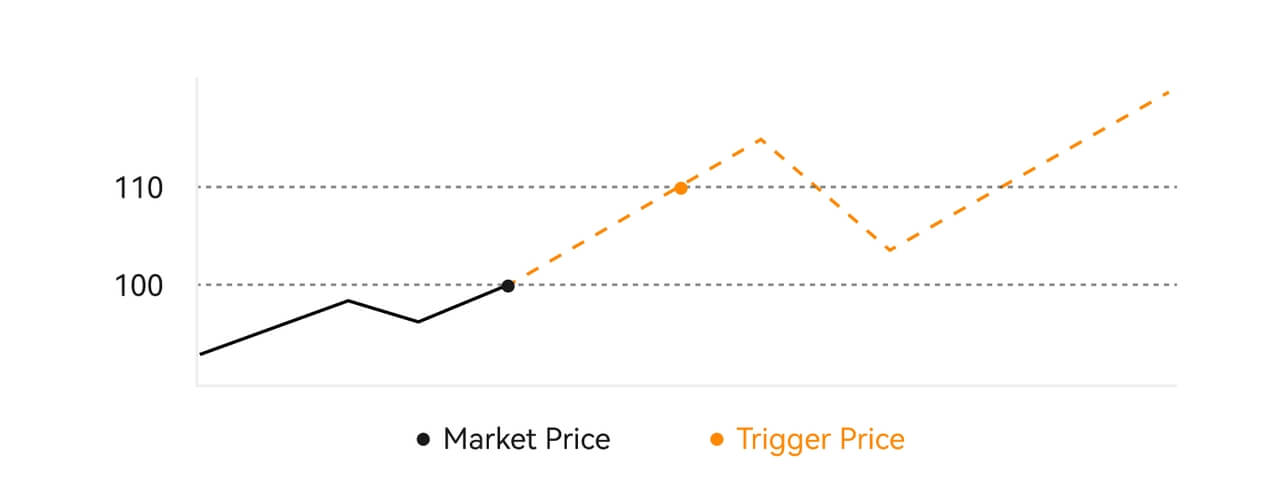
Verkooplimietorder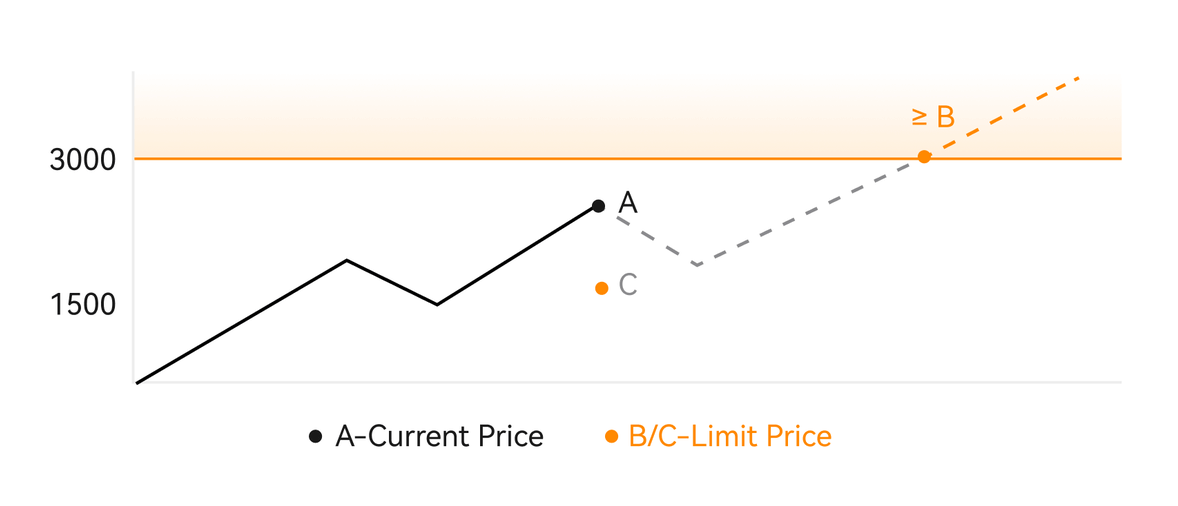
Wat is een triggerbestelling?
Een triggerorder, ook wel een voorwaardelijke order of een stoporder genoemd, is een specifiek ordertype dat alleen wordt uitgevoerd wanneer aan vooraf gedefinieerde voorwaarden of aan een bepaalde triggerprijs is voldaan. Met deze order kunt u een triggerprijs vaststellen, en zodra deze wordt bereikt, wordt de order actief en wordt deze voor uitvoering naar de markt verzonden. Vervolgens wordt de order omgezet in een markt- of limietorder, waarbij de transactie wordt uitgevoerd in overeenstemming met de gespecificeerde instructies.
U kunt bijvoorbeeld een triggerorder configureren om een cryptocurrency zoals BTC te verkopen als de prijs ervan naar een bepaalde drempel daalt. Zodra de BTC-prijs de triggerprijs bereikt of onder de triggerprijs daalt, wordt de order geactiveerd en verandert deze in een actieve markt of limietorder om de BTC tegen de gunstigste beschikbare prijs te verkopen. Triggerorders hebben tot doel handelsuitvoeringen te automatiseren en risico's te beperken door vooraf bepaalde voorwaarden te definiëren voor het betreden of verlaten van een positie. 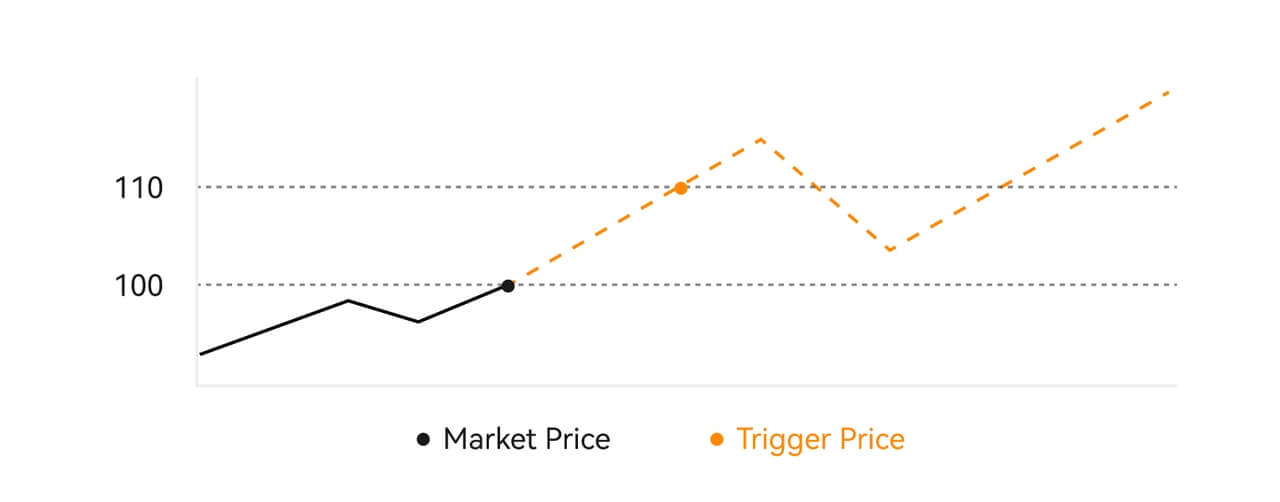 Beschrijving
Beschrijving
In een scenario waarbij de marktprijs €100 is, wordt een triggerorder met een triggerprijs van €110 geactiveerd wanneer de marktprijs stijgt naar €110, en wordt vervolgens een overeenkomstige markt- of limietorder.
Wat is een geavanceerde limietorder
Voor limietorders zijn er 3 uitvoeringsbeleidslijnen: "Alleen Maker (alleen posten)", "Alles invullen of alles annuleren (Fill of Kill)", "Onmiddellijk invullen en de resterende annuleren (Immediate of Cancel)"; Als er geen uitvoeringsbeleid is geselecteerd, is een limietorder standaard ‘altijd geldig’.
Maker-only (alleen post)-bestelling wordt niet onmiddellijk op de markt uitgevoerd. Als een dergelijke bestelling onmiddellijk wordt ingevuld door een bestaande bestelling, wordt een dergelijke bestelling geannuleerd om ervoor te zorgen dat de gebruiker altijd een Maker blijft.
Als een IOC-bestelling niet onmiddellijk op de markt wordt ingevuld, wordt het niet-vervulde deel onmiddellijk geannuleerd.
Een FOK-bestelling wordt, indien deze niet volledig wordt uitgevoerd, onmiddellijk volledig geannuleerd.
Wat is volgvolgorde
Trailing order verwijst naar de strategie waarbij een vooraf ingestelde order naar de markt wordt gestuurd in het geval van een grote marktcorrectie. Wanneer de contractmarktprijs voldoet aan de triggervoorwaarden en de door de gebruiker ingestelde correctieratio, wordt een dergelijke strategie geactiveerd om een limietorder te plaatsen tegen de door de gebruiker ingestelde prijs (optimale N-prijs, formuleprijs). De belangrijkste scenario's zijn kopen wanneer de prijs een steunniveau bereikt en terugveert, of verkopen wanneer de prijs een weerstandsniveau bereikt en daalt.
Triggerprijs: een van de voorwaarden die de trigger van de strategie bepalen. Als u wilt kopen, moet de voorwaarde zijn: de triggerprijs en de laatste prijs.
Correctieratio: een van de voorwaarden die de trigger van de strategie bepalen. Het correctiepercentage moet groter zijn dan 0% en niet hoger dan 5%. De nauwkeurigheid bedraagt 1 decimaal van een percentage, bijvoorbeeld 1,1%.
Ordergrootte: de grootte van een limietorder nadat de strategie is geactiveerd.
Ordertype (Optimale N-prijzen, Formuleprijs): het offertetype van een limietorder nadat de strategie is geactiveerd.
Orderrichting: de koop- of verkooprichting van een limietorder nadat de strategie is geactiveerd.
Formuleprijs: de prijs van een op de markt geplaatste limietorder door de laagste prijs op de markt te vermenigvuldigen met (1 + correctieratio) of de hoogste prijs op de markt met (1 - correctieratio) nadat de volgorder met succes is geactiveerd.
Laagste (hoogste) prijs: de laagste (hoogste) prijs op de markt nadat de strategie voor de gebruiker is ingesteld totdat de strategie wordt geactiveerd.
Triggeromstandigheden:
Kooporders moeten aan de voorwaarden voldoen: de triggerprijs ≥ de minimumprijs, en de minimumprijs * (1 + correctieverhouding) ≤ de laatste marktprijs
Verkooporders moeten aan de voorwaarden voldoen: de validatieprijs ≤ de hoogste prijs, en de hoogste prijs * (1- correctieratio) ≥ de laatste marktprijs
Hoe ik mijn spothandelactiviteiten kan bekijken
U kunt uw spothandelactiviteiten bekijken in het paneel Orders en Posities onderaan de handelsinterface. Schakel eenvoudig tussen de tabbladen om de status van uw openstaande orders en eerder uitgevoerde orders te controleren.
1. Openstaande bestellingen
Op het tabblad [Openstaande bestellingen] kunt u de details van uw openstaande bestellingen bekijken. 
2. Bestelgeschiedenis
De bestelgeschiedenis toont een overzicht van uw gevulde en niet-gevulde bestellingen gedurende een bepaalde periode. 
3. Activa
Hier kunt u de vermogenswaarde van de munt die u in bezit heeft, controleren.


